Page 1

NÁVOD
K POUŽITÍ
ČESKY
EOS 6D (WG)
EOS 6D (N)
Model EOS 6D (N) není vybaven funkcemi Wi-Fi a GPS.
Page 2

Úvod
Fotoaparát EOS 6D (WG/N) je digitální jednooká zrcadlovka vybavená
snímačem CMOS o velikosti políčka kinofilmu (přibližně 35,8 x 23,9
mm) s rozlišením přibližně 20,2 efektivního megapixelu, procesorem
DIGIC 5+, vysoce přesným a rychlým 11bodovým automatickým
zaostřováním, kontinuálním snímáním rychlostí přibližně 4,5 snímků/s,
snímáním s živým náhledem, snímáním filmů v kvalitě Full HD (Full
High-Definition), funkcí Wi-Fi* a systémem GPS*.
* Model EOS 6D (N) není vybaven funkcemi Wi-Fi a GPS.
Než začnete fotografovat, přečtěte si následující
Chcete-li se vyvarovat pořizování nepovedených snímků a nehodám,
přečtěte si nejprve části „Bezpečnostní opatření“ (str. 382–384) a
„Pokyny k zacházení s fotoaparátem“ (str. 16, 17).
Tuto příručku využívejte při použití fotoaparátu, chcete-li
se s fotoaparátem ještě více seznámit
Během čtení tohoto návodu udělejte několik zkušebních snímků
a prohlédněte si výsledek. Umožní vám to lépe porozumět
fotoaparátu.
Zkouška fotoaparátu před použitím a záruka
Po vyfotografování si snímky přehrajte a zkontrolujte, zda byly správně
zaznamenány. Společnost Canon nenese odpovědnost za jakoukoli
způsobenou ztrátu či škodu, pokud došlo k poškození fotoaparátu nebo
ové karty a snímky nelze zaznamenat ani stáhnout do počítače.
paměť
Autorská práva
Zákony o autorském právu platné ve vaší zemi mohou zakazovat
použití zaznamenaných snímků nebo hudby chráněné autorským
právem a snímků s hudbou na paměťové kartě pro jakékoli jiné než
soukromé účely.
produkcích, na
soukromé účely.
Je také třeba mít na paměti, že při určitých veřejných
výstavách apod. může být fotografování zakázáno i pro
funkcím
2
Page 3
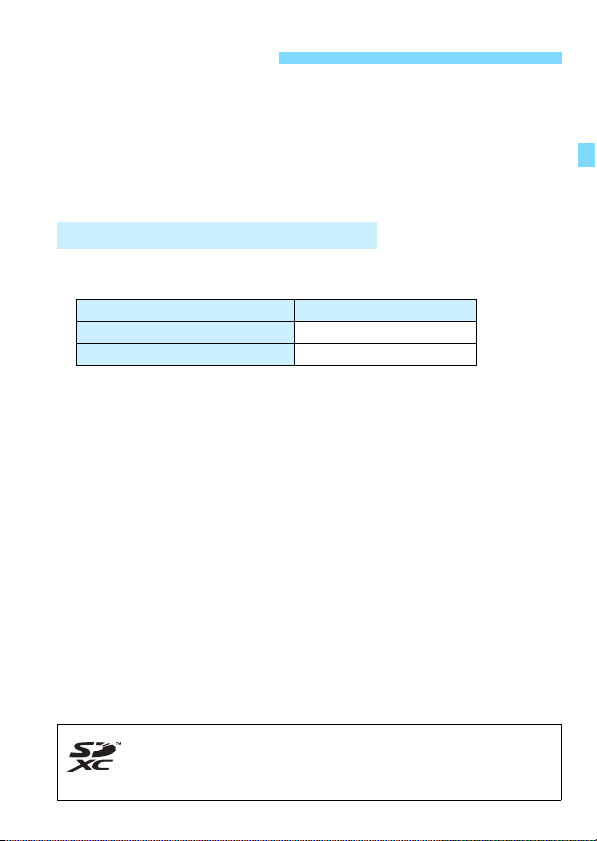
Kompatibilní karty
V tomto návodu jsou pojmem „karta“ označovány paměťové karty
SD, SDHC a SDXC.
* Fotoaparát není dodáván s kartou pro zaznamenávání
snímků a filmů. Je třeba ji zakoupit samostatně.
Fotoaparát může používat následující karty bez ohledu na jejich
kapacitu:
• Paměťové karty SD
• Paměťové karty SDHC*
• Paměťové karty SDXC*
* Karty kompatibilní s UHS-I.
Karty, na které lze zaznamenat filmy
Ke snímání filmů použijte velkokapacitní kartu s vysokou rychlostí čtení
a zápisu, uvedenou v následující tabulce.
Metoda komprese (str. 216) Karta
IPB 6 MB/s nebo rychlejší
ALL-I (I-only) 20 MB/s nebo rychlejší
Pokud použijete ke snímání film
film se nemu
sí zaznamenat správně. Rovněž pokud budete
přehrávat film uložený na kartě s nízkou rychlostí čtení, film se
nemusí správně přehrát.
Chcete-li během snímání filmu fotografovat, budete potřebovat ještě
rychlejší kartu.
Informace o rychlosti čtení a zápisu karty naleznete na webu
příslušného výrobce.
u kartu s nízkou rychlostí zápisu,
3
Page 4
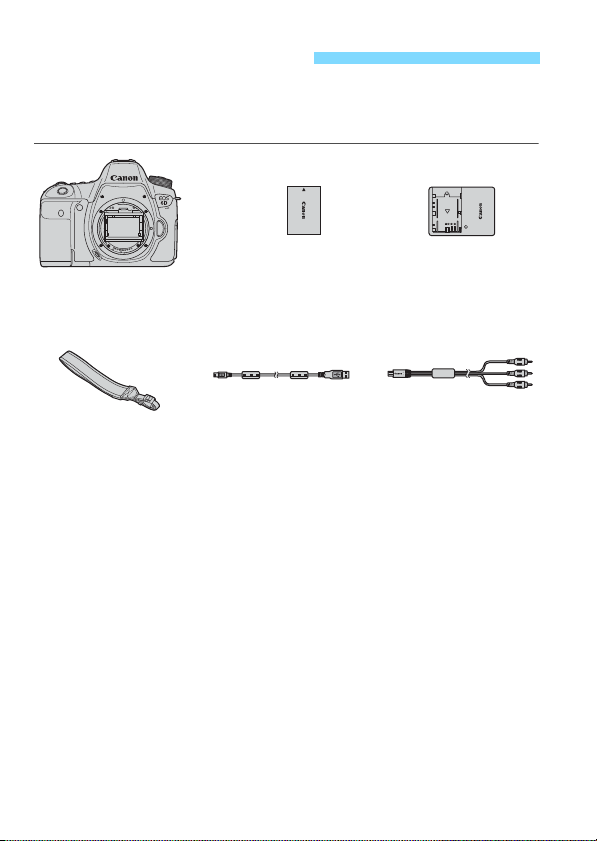
Kontrola obsahu balení
Bateriový zdroj
LP-E6
(s ochranným krytem)
Nabíječka baterií
LC-E6/LC-E6E*
Propojovací kabel IFC-200U Stereofonní AV kabel
AVC-DC400ST
Fotoaparát
(s krytkou těla)
Široký řemen
EW-EOS6D
Než začnete s fotoaparátem pracovat, zkontrolujte, zda balení
obsahuje všechny následující položky. Pokud některá položka chybí,
obraťte se na prodejce.
* Součástí dodávky je nabíječka baterií LC-E6 nebo LC-E6E. (Nabíječka LC-E6E
je dodávána s napájecím kabelem.)
Dodávané návody k použití a disky jsou uvedeny na další straně.
Jestliže jste si zakoupili sadu objektivu, zkontrolujte, zda balení obsahuje
objektivy.
V závislosti na typu sady objektivu mohou být součástí dodávky také návody
k použití objektivu.
Dejte pozor, abyste žádnou z výše uvedených položek neztratili.
4
Page 5
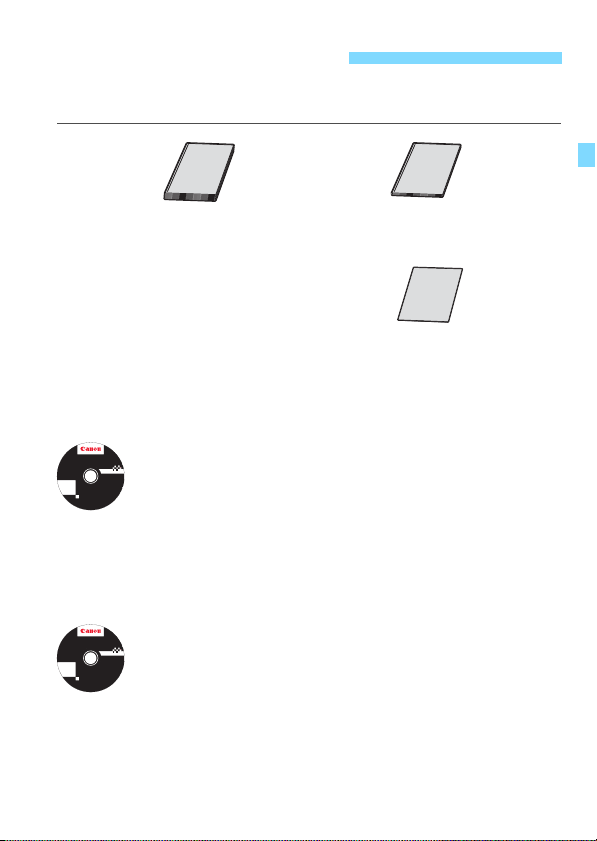
Návody k použití a disky
Základní návod k použití
Kapesní příručka
Vysvětluje nastavení základních funkcí
fotoaparátu a poskytuje základní
pokyny pro fotografování a přehrávání.
Základní návod k použití funkce Wi-Fi/
Návod k použití funkce GPS*
Upozornění pro funkce
Wi-Fi/GPS*
EOS Solution Disk XXX
CEL-XXX XXX
©
C
A
N
O
N
I
N
C
.
2
0
X
X
.
M
a
d
e
i
n
t
h
e
E
U
.
Windows XXX XXX
Mac OS X XXX XXX
XXXXX
XXXXX
XXXXX
XXXXX
XXXXX
Návody k použití jsou poskytovány v tištěné i elektronické (ve formátu
PDF) podobě.
* Není dodáváno s modelem EOS 6D (N).
EOS Camera Instruction Manuals Disk XXX
CEL-XXX XXX
XXXXX
XXXXX
XXXXX
XXXXX
XXXXX
Windows XXX XXX
Mac OS X XXX XXX
©
C
A
N
O
N
* Pokyny pro zobrazení návodů k použití ve formátu PDF, které se nacházejí na
disku DVD-ROM, naleznete na stranách 388 až 390.
EOS Camera Instruction Manuals Disk (disk DVD-ROM)
Obsahuje následující návody ve formátu PDF:
• Návod k použití fotoaparátu (podrobná verze)
.
U
E
e
h
t
n
i
e
I
N
d
C
a
.
M
2
.
0
X
X
• Návod k použití funkce Wi-Fi (podrobná verze)
• Návody k použití softwaru
• Návod k použití objektivu EF24-70mm f/4L IS USM
EOS Solution Disk (disk CD-ROM)
Obsahuje software pro úpravu snímků a další programy.
Základní informa
naleznete na straně
ce o softwaru a postup instalace
393.
5
Page 6
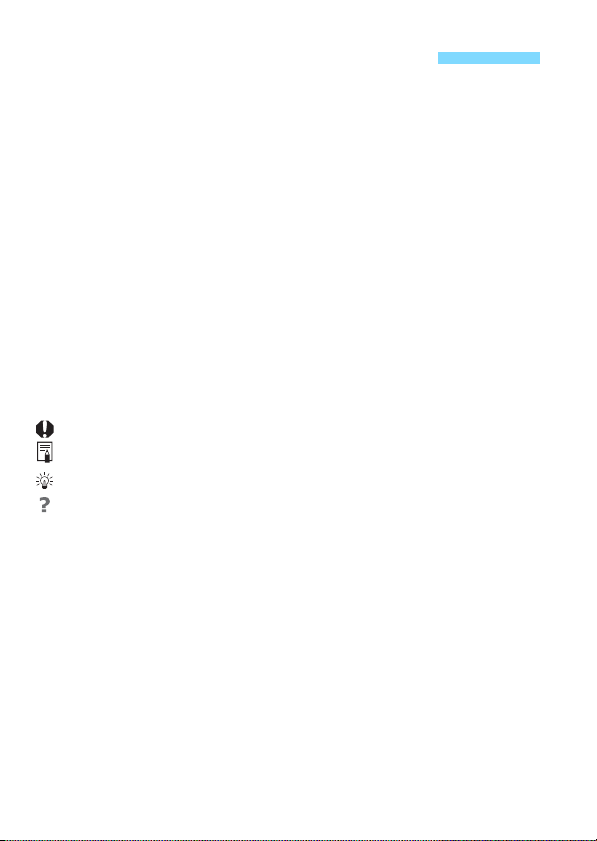
Konvence použité v tomto návodu
Ikony v tomto návodu
<6> : Označuje hlavní ovladač.
5> : Označuje rychloovladač.
<
<9> <V> <U>
<0> : Označuje tlačítko nastavení.
0, 9, 7, 8 : Označují, že odpovídající funkce zůstanou
* V tomto návodu odpovídají ikony a značky představující tlačítka, voliče
a nastavení fotoaparátu ikonám a značkám na fotoaparátu a displeji LCD.
3 : Označuje funkci, kterou lze změnit stisknutím tlačítka <M>
M : Při uvedení v
(str. **) : Čísla referenčních stránek s dalšími informacemi.
a změnou příslušného nastavení.
funkce je k dispozici pouze v režimech kreativní zóny (str. 24).
: Varování umožňující předejít potížím při fotografování.
: Doplňkové informace.
: Tipy nebo rada pro dokonalejší snímání.
: Rada pro vyřešení problému.
Základní předpoklady
U všech operací vysvětlených v tomto návodu se předpokládá,
že byl vypínač napájení přesunut do polohy <
<R> byl přesunut do levé polohy (uvolněné blokování více
funkcí) (str. 34, 47).
ychází se z
V
a uživatelské funkce jsou nastaveny výchozí hodnoty
Na obrázcích v
s nasazeným objektivem EF50mm f/1.4 USM.
předpokladu, že pro veškerá nastavení v nabídkách
: Označuje multiovladač a směr stisknutí.
aktivní po dobu 4 s, 6 s, 10 s nebo 16 s
po uvolnění stisknutého tlačítka.
pravém horním rohu stránky označuje, že
1> a přepínač
.
tomto návodu je jako příklad zobrazen fotoaparát
6
Page 7
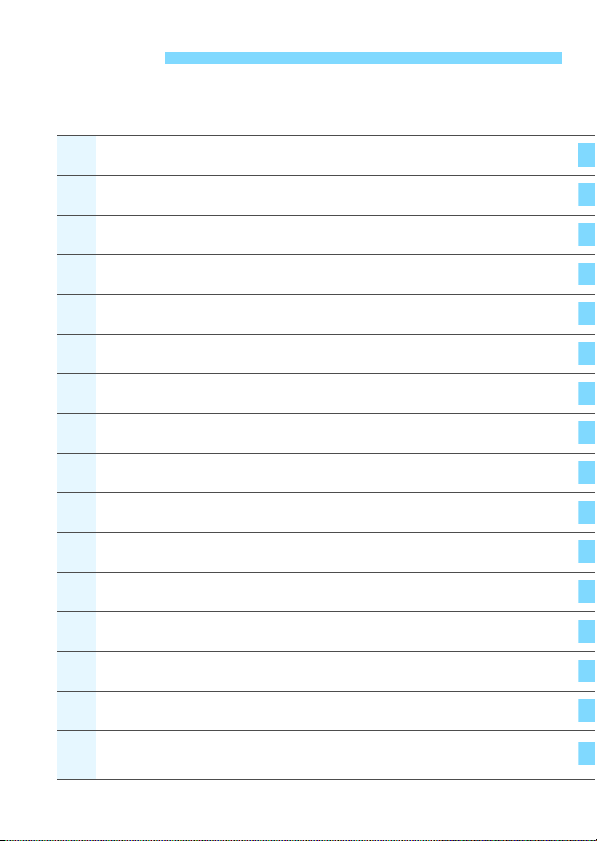
Kapitoly
1
2
345
67891011121314
15
Kapitoly 1 a 2 jsou určeny pro uživatele, kteří pracují s digitální jednookou zrcadlovkou
poprvé, a popisují základní operace s fotoaparátem a postupy při fotografování.
Úvod
Začínáme
Základní fotografování
Nastavení režimů AF a řízení
Nastavení pro snímky
Pokročilé techniky
Fotografování s bleskem
Fotografování pomocí displeje LCD
Snímání filmů
Přehrávání snímků
Zpracování snímků po pořízení
Čištění snímače
Tisk snímků
Uživatelské nastavení fotoaparátu
Referenční informace
(snímání s živým náhledem)
2
27
65
91
101
141
169
179
203
235
271
279
285
301
331
Zobrazení návodů k použití (souborů ve formátu PDF)
na disku DVD-ROM / stahování snímků do počítače
387
7
Page 8
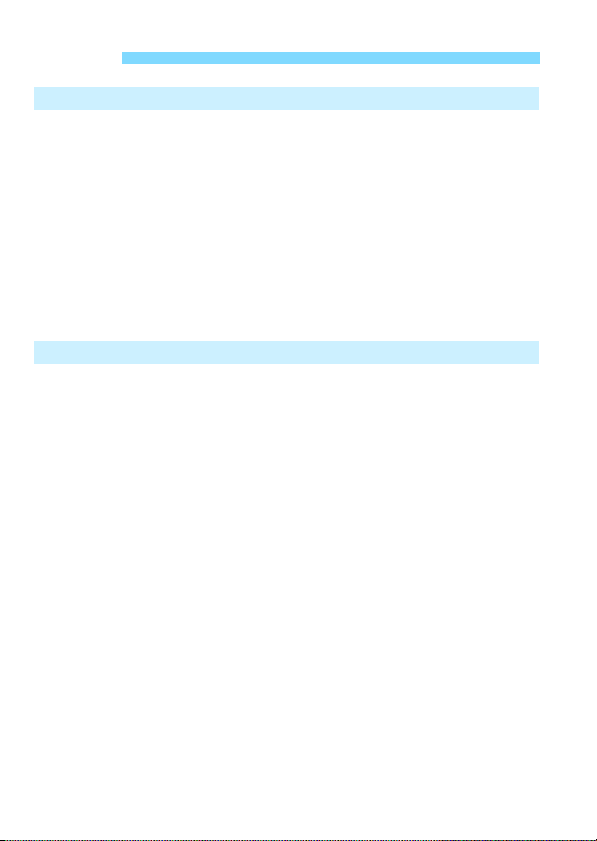
Obsah
Úvod 2
Kompatibilní karty............................................................................. 3
Kontrola obsahu balení .................................................................... 4
Návody k použití a disky................................................................... 5
Konvence použité v tomto návodu................................................... 6
Kapitoly............................................................................................. 7
Rejstřík funkcí................................................................................. 14
Pokyny k zacházení s fotoaparátem .............................................. 16
Stručná příručka............................................................................. 18
Označení........................................................................................ 20
Začínáme 27
1
Nabíjení baterie.............................................................................. 28
Vložení a vyjmutí baterie................................................................ 30
Vložení a vyjmutí karty ................................................................... 31
Zapnutí napájení ............................................................................ 34
Nastavení data, času a časového pásma ...................................... 36
Výběr jazyka rozhraní..................................................................... 38
Nasazení a sejmutí objektivu ......................................................... 39
Funkce Image Stabilizer (Stabilizátor obrazu) objektivu ................ 42
Základní operace............................................................................ 43
Q Rychlé ovládání funkcí snímání................................................ 49
3 Použití nabídek..................................................................... 51
Než začnete ................................................................................... 53
Formátování karty ....................................................................... 53
Nastavení doby do vypnutí/automatického vypnutí napájení ...... 55
Nastavení doby prohlídky snímku................................................ 55
Vypnutí/zapnutí displeje LCD ...................................................... 56
Obnovení výchozího nastavení fotoaparátu................................ 56
Q Zobrazení elektronického horizontu ....................................... 60
Průvodce funkcí a nápověda.......................................................... 63
8
Page 9
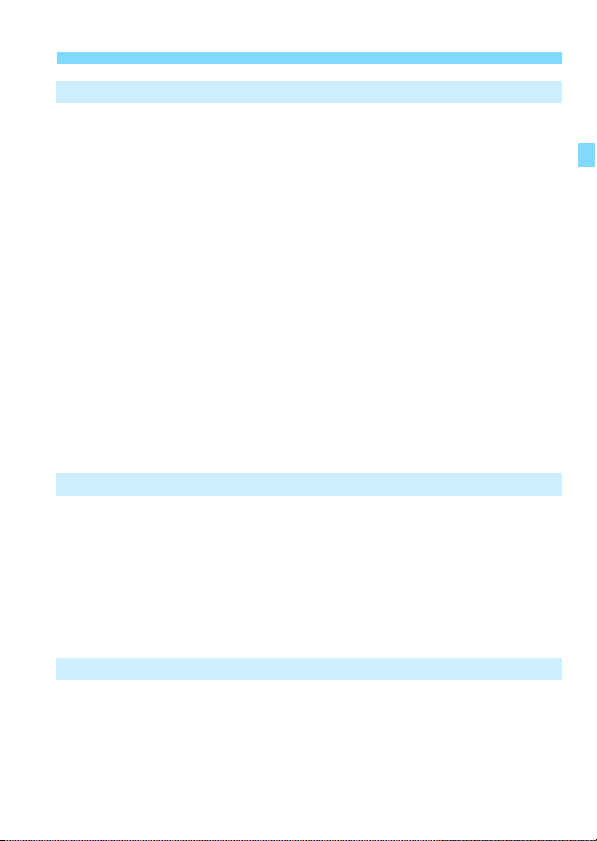
Základní fotografování 65
2
A
Plně automatické fotografování (automatický inteligentní scénický režim)
A Techniky fotografování v plně automatickém režimu
(automatickém inteligentním scénickém režimu)............................69
C Kreativní automatické fotografování .........................................71
8: Režim Speciální scéna..........................................................74
2 Fotografování portrétů ...............................................................75
3 Fotografování krajiny ................................................................76
4 Fotografování detailů .................................................................77
5 Fotografování pohyblivých objektů ...........................................78
6 Fotografování nočních portrétů (se stativem) ............................79
F Fotografování nočních scén (z ruky)..........................................80
G Fotografování scén v protisvětle................................................81
Q Rychlé ovládání.........................................................................83
Snímek podle volby prostředí .........................................................84
Snímek podle typu osvětlení nebo scény .......................................87
Nastavení režimů AF a řízení 91
3
f: Výběr režimu činnosti AF.........................................................92
S Výběr AF bodů..........................................................................94
Situace, kdy automatické zaostřování selhává...............................96
MF: Ruční zaostřování.................................................................97
i Výběr režimu řízení...................................................................98
j Použití samospouště ...............................................................100
Obsah
....66
Nastavení pro snímky 101
4
Nastavení kvality záznamu snímků...............................................102
i: Nastavení citlivosti ISO.........................................................106
A Výběr stylu Picture Style....................................................... 112
A Uživatelské nastavení stylu Picture Style ............................. 115
A Uložení stylu Picture Style....................................................118
9
Page 10
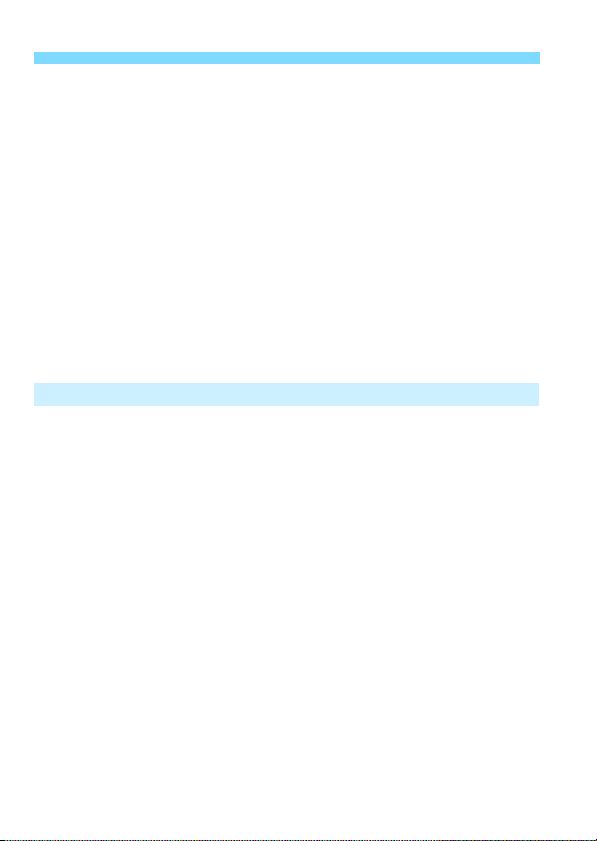
Obsah
Nastavení vyvážení bílé ............................................................... 120
O Uživatelské nastavení vyvážení bílé ................................... 121
P Nastavení teploty barvy ...................................................... 122
Korekce vyvážení bílé .................................................................. 123
Automatická korekce jasu a kontrastu.......................................... 125
Nastavení potlačení šumu............................................................ 126
Priorita zvýraznění tónu................................................................ 130
Korekce vinětace objektivu a barevné odchylky........................... 131
Vytvoření a výběr složky............................................................... 134
Způsoby číslování souborů .......................................................... 136
Nastavení informací o autorských právech .................................. 138
Nastavení barevného prostoru..................................................... 140
Pokročilé techniky 141
5
d: Programová automatická expozice......................................... 142
s: Automatická expozice s předvolbou času ............................ 144
f: Automatická expozice s předvolbou clony ........................... 146
Kontrola hloubky ostrosti ........................................................... 147
a: Ruční expozice ...................................................................... 148
q Výběr režimu měření.............................................................. 149
Nastavení kompenzace expozice................................................. 151
h Automatický braketing expozice (AEB).................................. 152
A Blokování automatické expozice............................................. 153
F: Dlouhé expozice..................................................................... 154
w:
Fotografování s vysokým dynamickým rozsahem (HDR)
P Násobné expozice.................................................................. 158
2 Blokování zrcadla.................................................................. 165
Použití krytu okuláru..................................................................... 166
F Použití dálkové spouště ........................................................... 167
R Fotografování s dálkovým ovládáním........................................ 167
10
..... 155
Page 11
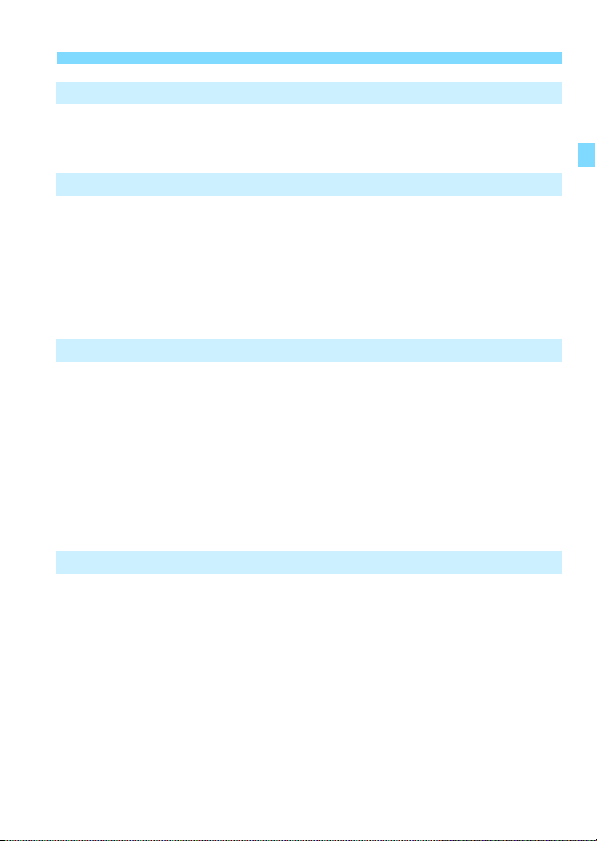
D Fotografování s bleskem 169
6
D Fotografování s bleskem...........................................................170
Nastavení blesku ..........................................................................172
Obsah
Fotografování pomocí displeje LCD
7
A Fotografování pomocí displeje LCD .......................................180
Nastavení funkcí snímání .............................................................185
Nastavení funkcí nabídky..............................................................187
Použití automatického zaostřování (metoda AF)..........................192
Ruční zaostřování.........................................................................199
Snímání filmů 203
8
k Snímání filmů .........................................................................204
Nastavení funkcí snímání .............................................................215
Nastavení velikosti filmového záznamu........................................216
Nastavení zvukového záznamu....................................................218
Nastavení časového kódu.............................................................220
Nastavení funkcí nabídky..............................................................223
Snímání videomomentek ..............................................................225
Přehrávání snímků 235
9
x Přehrávání snímků ................................................................236
B: Zobrazení informací o snímku ..........................................238
He Rychlé hledání snímků .......................................................242
u Zvětšené zobrazení ................................................................244
b Otočení snímku .......................................................................246
Nastavení hodnocení....................................................................247
Q Rychlé ovládání pro přehrávání .............................................249
k Potěšení z filmů .....................................................................251
k Přehrávání filmů .....................................................................253
(snímání s živým náhledem)
179
11
Page 12
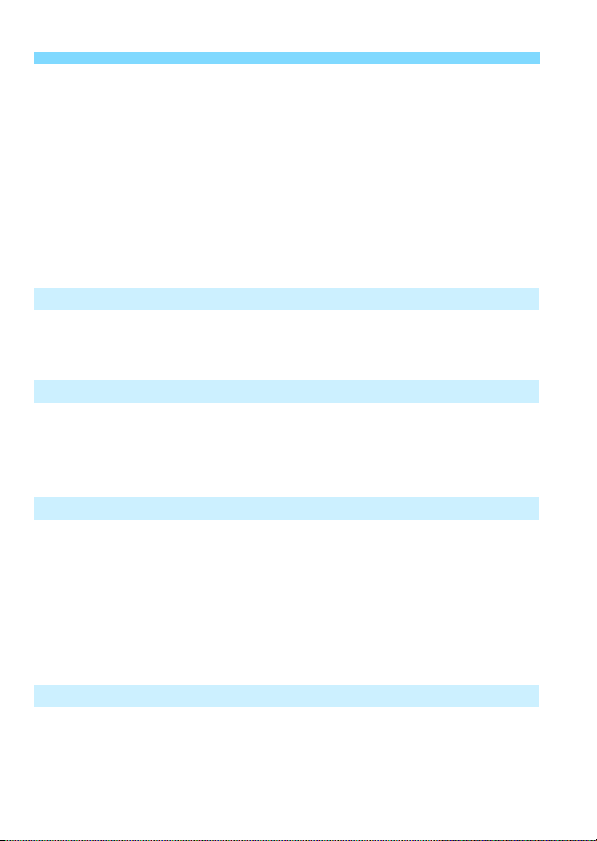
Obsah
X Úprava prvních a posledních scén filmu ................................. 255
Prezentace (automatické přehrávání).......................................... 257
Zobrazení snímků na televizoru................................................... 261
K Ochrana snímků .................................................................... 265
L Mazání snímků........................................................................ 267
Změna nastavení přehrávání snímků........................................... 269
Úprava jasu displeje LCD ......................................................... 269
Automatické otáčení snímků na výšku ..................................... 270
Zpracování snímků po pořízení 271
10
R Zpracování snímků typu RAW pomocí fotoaparátu .............. 272
S Změna velikosti....................................................................... 277
Čištění snímače 279
11
f Automatické čištění snímače................................................ 280
Vložení dat pro odstranění prachu ............................................... 281
Ruční čištění snímače.................................................................. 283
Tisk snímků 285
12
Příprava k tisku............................................................................. 286
w Tisk......................................................................................... 288
Výřez snímku ............................................................................ 293
W Formát DPOF (Digital Print Order Format)............................. 295
W Přímý tisk snímků označených k tisku.................................... 298
p Určení snímků pro fotoalbum .................................................. 299
Uživatelské nastavení fotoaparátu 301
13
Nastavení uživatelských funkcí .................................................... 302
Uživatelské funkce ....................................................................... 303
Nastavení uživatelských funkcí .................................................... 304
12
Page 13
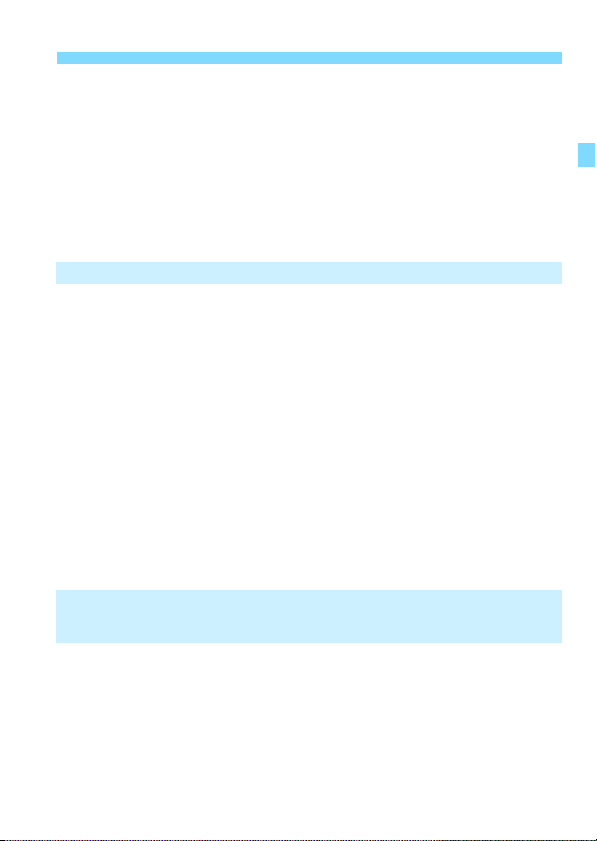
C.Fn I: Expozice.........................................................................304
C.Fn II: Automatické ostření.......................................................307
C.Fn III: Obsluha/Jiné ................................................................ 311
8: Mikronastavení AF .................................................................314
8: Zákaznické nastavení ............................................................320
Uložení uživatelské nabídky Moje menu.......................................327
w Registrace uživatelských režimů snímání ...............................328
Referenční informace 331
14
Funkce tlačítka B....................................................................332
Kontrola údajů baterie...................................................................334
Použití domovní zásuvky elektrické sítě .......................................338
Použití karet Eye-Fi.......................................................................339
Tabulka dostupnosti funkcí podle režimů snímání........................342
Nastavení nabídky ........................................................................346
Mapa systému...............................................................................354
Pokyny k řešení potíží...................................................................356
Chybové kódy ...............................................................................370
Technické údaje ............................................................................371
Bezpečnostní opatření..................................................................382
Pokyny k zacházení: EF24-105mm f/3.5-5.6 IS STM ..................386
15
Zobrazení návodů k použití (souborů ve formátu PDF)
na disku DVD-ROM / stahování snímků do počítače
Zobrazení návodů k použití (souborů ve formátu PDF) na disku DVD-ROM
Stahování snímků do počítače......................................................391
Software........................................................................................393
Instalace softwaru.........................................................................395
Rejstřík..........................................................................................398
Obsah
387
....388
13
Page 14
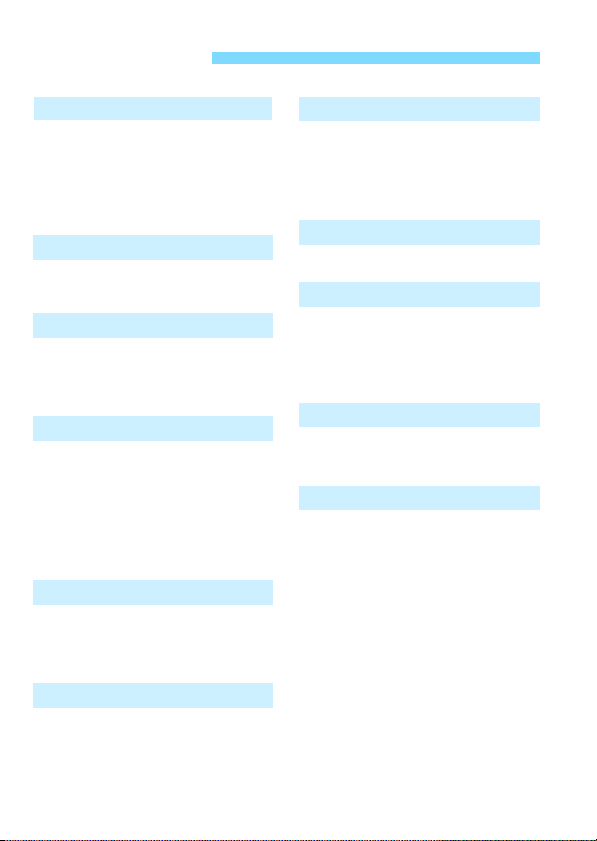
Rejstřík funkcí
Napájení
Nabíjení baterie
Kontrola stavu baterie
Kontrola údajů baterie
Zásuvka elektrické sítě
Automatické vypnutí napájení str. 55
Karta
Formátování
Uvolnění závěrky bez karty str. 32
Objektiv
Nasazení/sejmutí
Zoom
Image Stabilizer (Stabilizátor obrazu) str. 42
Základní nastavení
Jazyk
Datum/čas/pásmo
Zvuková signalizace
Informace o autorských právech str. 138
Vymazání všech
nastavení fotoaparátu
Hledáček
Dioptrická korekce
Kryt okuláru
Elektronický horizont
Displej LCD
Nastavení jasu
Elektronický horizont
Průvodce funkcí
Nápověda
14
str. 28
str. 35
str. 334
str. 338
str. 53
str. 39
str. 40
str. 38
str. 36
str. 346
str. 56
str. 43
str. 166
str. 61
str. 269
str. 60
str. 63
str. 64
AF
Režim činnosti AF
Volba AF bodu
Mikronastavení AF
Ruční zaostřování
Měření
Režim měření
Řízení
Režim řízení
Samospoušť
Maximální počet snímků
sekvence
Záznam snímků
Vytvoření/výběr složky
Číslování souborů
Kvalita snímků
Kvalita záznamu snímků
Citlivost ISO
Styl Picture Style
Vyvážení bílé
Auto Lighting Optimizer
(Automatická optimalizace jasu)
Potlačení šumu pro
vysoké citlivosti ISO
Potlačení šumu pro
dlouhé expozice
Priorita zvýraznění tónu
Korekce vinětace
Korekce barevné odchylky str. 132
Barevný prostor
str. 92
str. 94
str. 314
str. 97
str. 149
str. 98
str. 100
str. 105
str. 134
str. 136
str. 102
str. 106
str. 112
str. 120
str. 125
str. 126
str. 128
str. 130
str. 131
str. 140
Page 15
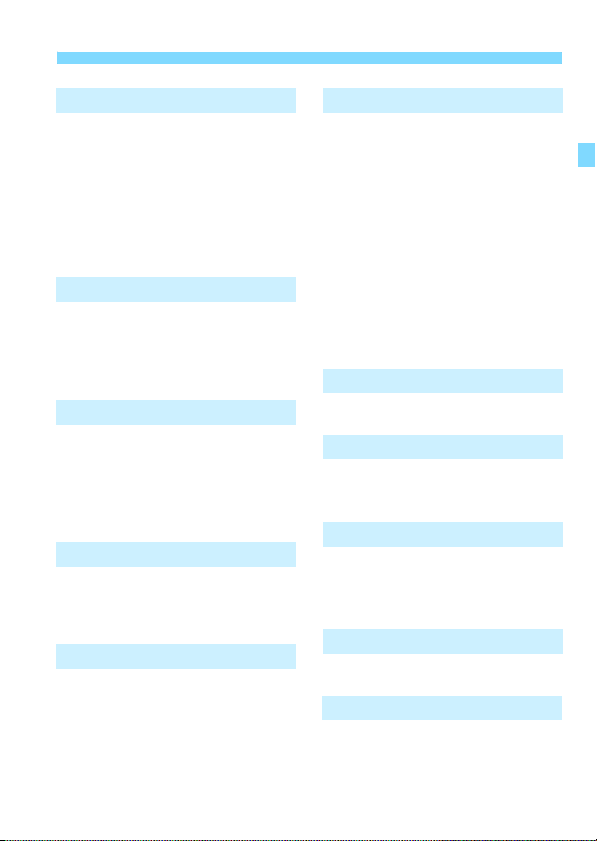
Rejstřík funkcí
Fotografování
Režim snímání
Vysoký dynamický rozsah str. 155
Násobné expozice
Blokování zrcadla
Náhled hloubky ostrosti
Dálkové ovládání
Rychlé ovládání
Nastavení expozice
Kompenzace expozice
Automatický braketing expozice (AEB) str. 152
Blokování automatické expozice str. 153
Bezpečný posun
Blesk
Externí blesk
Nastavení funkcí externího
blesku
Uživatelské funkce externího
blesku Speedlite
Snímání s živým náhledem
Snímání s živým náhledem str. 179
Zaostřování
Poměr stran
Snímání filmů
Snímání filmů
Velikost záznamu filmu
Zvukový záznam
Časový kód
Snímání fotografií
Videomomentka
str. 24
str. 158
str. 165
str. 147
str. 167
str. 49
str. 151
str. 306
str. 169
str. 172
str. 177
str. 192
str. 188
str. 203
str. 216
str. 218
str. 220
str. 213
str. 225
Přehrávání
Doba prohlídky snímku
Zobrazení jednoho snímku str. 236
Zobrazení informací o snímku str. 238
Zobrazení náhledů
Procházení snímků (přeskakování snímků) str. 243
Zvětšené zobrazení
Otočení snímku
Hodnocení
Přehrávání filmů
Prezentace
Zobrazení snímků na televizoru str. 261
Ochrana
Mazání
str. 55
str. 242
str. 244
str. 246
str. 247
str. 253
str. 257
str. 265
str. 267
Úprava snímků
Zpracování snímku typu RAW str. 272
Změna velikosti
str. 277
Tisk
PictBridge
Příkaz tisku (DPOF)
Nastavení fotoalba
str. 286
str. 295
str. 299
Uživatelské nastavení
Uživatelské funkce (C.Fn) str. 303
Zákaznické nastavení
Moje menu
Uživatelský režim snímání str. 328
str. 320
str. 327
Čištění snímače a odstranění prachu
Čištění snímače
Vložení dat pro odstranění prachu str. 281
str. 280
Wi-Fi/GPS*
Wi-Fi Samostatná příručka
GPS Samostatná příručka
* Model EOS 6D (N) není vybaven
funkcemi Wi-Fi a GPS.
15
Page 16
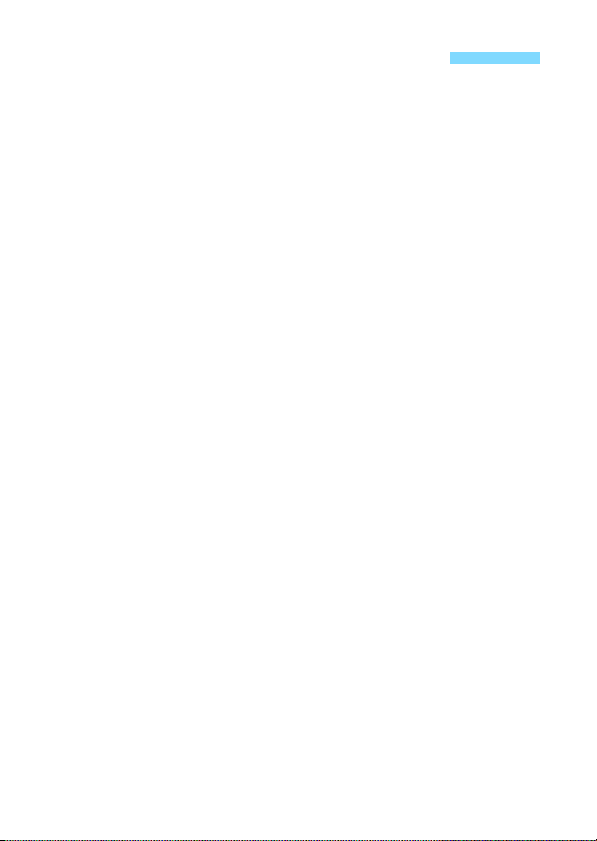
Pokyny k zacházení s fotoaparátem
Péče o fotoaparát
Fotoaparát je citlivé zařízení. Nevystavujte jej pádům a nárazům.
Fotoaparát není vodotěsný a nelze jej používat pod vodou. Pokud vám fotoaparát
nedopatřením spadne do vody, obraťte se neprodleně na nejbližší servisní středisko
Canon. Případné kapky vody setřete suchým hadříkem. Pokud byl fotoaparát
vystaven slanému vzduchu, otřete jej dobře vyždímaným vlhkým hadříkem.
Neponechávejte fotoaparát v blízkosti zařízení produkujících silné magnetické
pole, jako jsou permanentní magnety nebo elektromotory. Nepoužívejte ani
neukládejte fotoaparát také v blízkosti zařízení vyzařujících silné
elektromagnetické vlnění, například velké antény. Silné magnetické pole může
způsobit nesprávnou funkci fotoaparátu nebo zničení obrazových dat.
Neponechávejte fotoaparát v nadměrně horkém prostředí, například
v automobilu na přímém slunci. Vysoké teploty mohou způsobit nesprávnou
funkci fotoaparátu.
Fotoaparát obsahuje citlivé elektrické obvody. Nikdy se nepokoušejte
fotoaparát sami rozebírat.
Neblokujte činnost zrcadla prstem apod. Pokud tak učiníte, může dojít k závadě.
Chcete-li odfouknout prach z objektivu, hledáčku, zrcátka a matnice, použijte
ofukovací balonek. Nepoužívejte k čištění těla fotoaparátu nebo objektivu
čističe obsahující organická rozpouštědla. V případě výskytu odolných
nečistot odneste fotoaparát do nejbližšího servisního střediska Canon.
Nedotýkejte se elektrických kontaktů fotoaparátu prsty. Zabráníte tak korozi
kontaktů. Zkorodované kontakty mohou způsobit nesprávnou funkci fotoaparátu.
Pokud je fotoaparát náhle přemístěn z chladného prostředí do teplého, může
na fotoaparátu a jeho vnitřních součástech dojít ke kondenzaci vlhkosti. Chceteli kondenzaci zabránit, vložte fotoaparát do utěsněného plastového sáčku
a vyčkejte, dokud se neohřeje na vyšší teplotu. Teprve pak jej ze sáčku vyjměte.
Pokud se na fotoaparátu zkondenzuje vlhkost, nepoužívejte jej. Předejdete
tak poškození fotoaparátu. Jestliže ke kondenzaci došlo, sejměte objektiv,
vyjměte kartu a baterii z fotoaparátu a před opětovným použitím fotoaparátu
vyčkejte, dokud se kondenzace nevypaří.
Pokud fotoaparát nebudete delší dobu používat, vyjměte baterii a uložte jej
na chladném, suchém, dobře větraném místě. Čas od času i na uloženém
fotoaparátu několikrát stiskněte tlačítko spouště, abyste ověřili, zda
fotoaparát stále funguje.
Neskladujte fotoaparát na místech, kde se vyskytují chemické látky, které
mohou způsobit korozi, například v chemické laboratoři.
Jestliže fotoaparát nebyl dlouhou dobu používán, vyzkoušejte před jeho
opětovným použitím všechny funkce. Pokud jste fotoaparát delší dobu
nepoužívali a chystáte se fotografovat důležité snímky, například při cestě
do zahraničí, nechte jej zkontrolovat u prodejce výrobků Canon nebo jej
zkontrolujte sami a ověřte, zda jsou všechny funkce řádně funkční.
16
Page 17
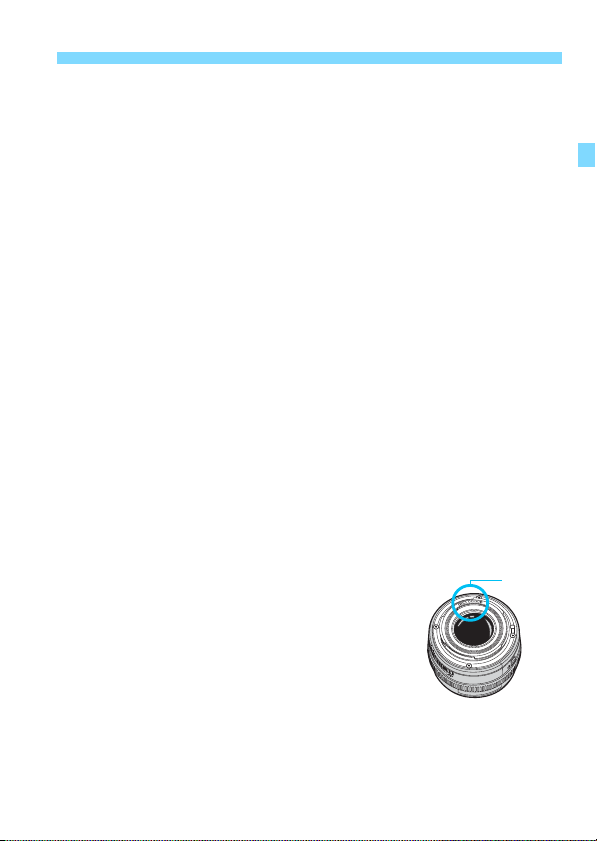
Pokyny k zacházení s fotoaparátem
Kontakty
Panel LCD a displej LCD
Přestože je displej LCD vyroben pomocí technologie s mimořádně vysokou přesností,
která zaručuje více než 99,99 % efektivních pixelů, může dojít v rámci zbývajícího
množství představujícího 0,01 % či méně pixelů k výskytu několika nefunkčních
pixelů, které mají pouze jednu barvu, například černou nebo červenou. Nefunkční
pixely nepředstavují závadu. Tyto pixely nemají vliv na zaznamenané snímky.
Pokud je displej LCD ponechán v zapnutém stavu dlouhou dobu, může se
projevit „vypálení“ určitých míst displeje, kdy jsou na displeji patrné stopy
dříve zobrazeného obrazu. Tento jev je však pouze dočasný a vymizí, pokud
fotoaparát nebudete několik dnů používat.
Za nízkých teplot se může zdát, že displej LCD reaguje pomalu, a za
vysokých teplot se může displej LCD jevit černý. Při pokojové teplotě
se obnoví normální zobrazení.
Karty
Dodržením následujících pokynů ochráníte kartu i data, která jsou na ní
zaznamenána:
Chraňte kartu před pádem, ohnutím nebo vlhkostí. Nevystavujte kartu
působení nadměrné síly, nárazům ani vibracím.
Nedotýkejte se elektronických kontaktů karty prsty ani žádnými kovovými předměty.
Nelepte na kartu žádné štítky apod.
Kartu neskladujte ani nepoužívejte v blízkosti zařízení vytvářejících silné
magnetické pole, jako jsou například televizor, reproduktory nebo permanentní
magnety. Dejte pozor také na místa s výskytem statické elektřiny.
Neponechávejte kartu na přímém slunečním světle nebo v blízkosti zdroje tepla.
Kartu uchovávejte v pouzdře.
Neskladujte ji na horkých, prašných nebo vlhkých místech.
Objektiv
Po sejmutí objektivu z fotoaparátu položte objektiv zadní
stranou nahoru a nasaďte krytky objektivu, aby se
nepoškrábal povrch čoček objektivu a jeho elektrické
kontakty.
Upozornění týkající se dlouhodobého používání
Pokud delší dobu používáte kontinuální snímání, snímání s živým náhledem
nebo snímání filmů, fotoaparát se může značně zahřát. Přestože se v tomto
případě nejedná o závadu, může při držení horkého fotoaparátu po dlouhou
dobu dojít k mírnému popálení pokožky.
17
Page 18
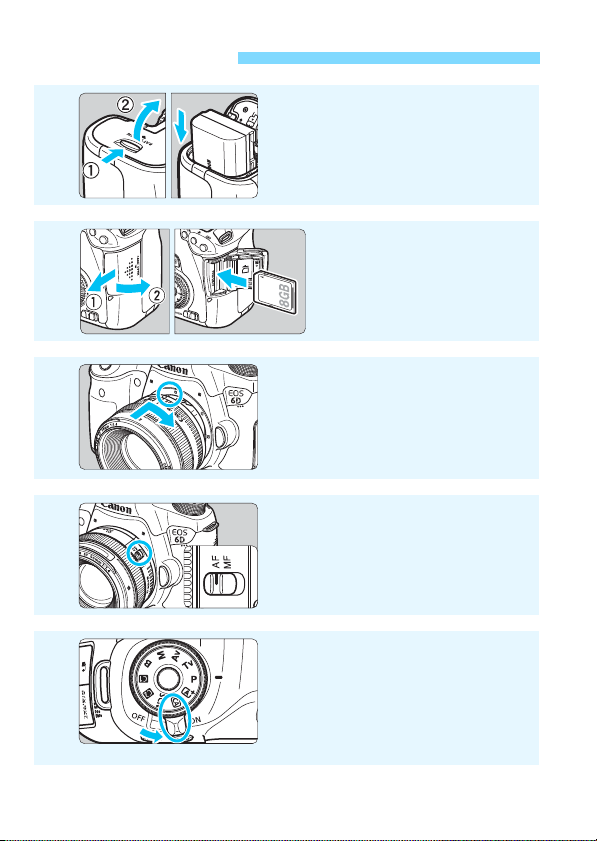
Stručná příručka
1
2
3
4
Vložte baterii (str. 30).
Chcete-li baterii nabít, vyhledejte
informace na straně 28.
Vložte kartu (str. 31).
Otočte kartu štítkem
směrem k zadní straně
fotoaparátu
slotu.
Nasaďte objektiv (str. 39).
Vyrovnejte jej s červenou tečkou.
Přesuňte přepínač režimů
zaostřování na objektivu do
polohy <f>
a vložte ji do
(str. 39).
18
5
Přesuňte vypínač napájení
do polohy <1> (str. 34).
Pokud se na displeji LCD zobrazí
obrazovky nastavení data, času
a časového pásma, vyhledejte si
informace na straně
36.
Page 19
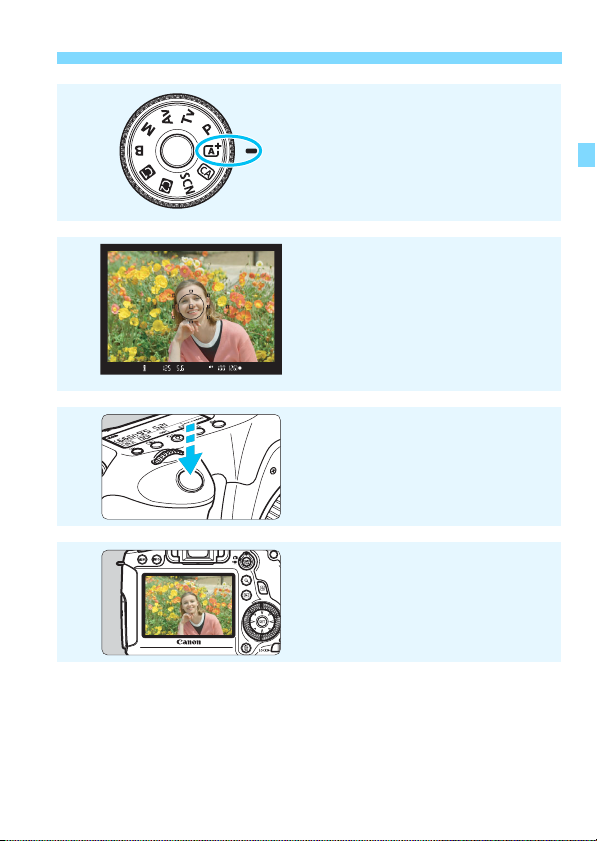
6
7
8
9
Stručná příručka
Držte stisknutý střed voliče
režimů a nastavte volič do polohy
<A> (Automatický inteligentní
scénický režim)
Fotoaparát nastaví vše potřebné
automaticky.
Zaostřete na fotografovaný
objekt (str. 44).
Podívejte se do hledáčku
a zaměřte střed hledáčku na objekt.
Stiskněte tlačítko spouště
do poloviny. Fotoaparát zaostří
na fotografovaný objekt.
Vyfotografujte snímek (str. 44).
Úplným stisknutím tlačítka spouště
vyfotografujte snímek.
Prohlédněte si snímek (str. 55).
Vyfotografovaný snímek se zobrazí
na displeji LCD na dobu přibližně 2 s.
Chcete-li snímek zobrazit znovu,
stiskněte tlačítko <
(str. 66)
.
x> (str. 236).
Chcete-li fotografovat, zatímco budete sledovat displej LCD,
přejděte k části „Snímání s živým náhledem“ (str. 179).
Chcete-li zobrazit dosud vyfotografované snímky, přejděte k části
„Přehrávání snímků“ (str. 236).
Pokud chcete některý snímek vymazat, přejděte k části „Mazání
snímků“ (str. 267).
19
Page 20
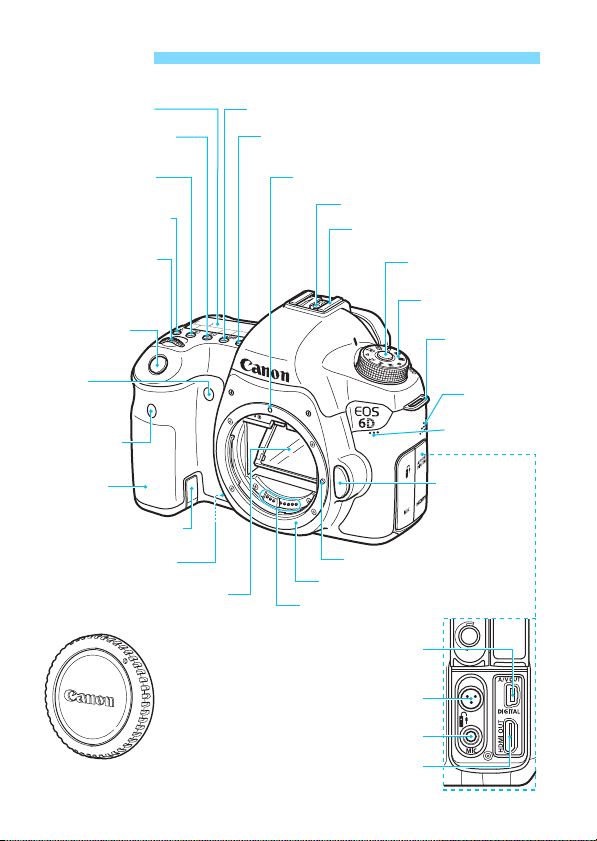
Označení
Panel LCD (str. 22)
<i> Tlačítko nastavení
citlivosti ISO (str. 106)
<q> Tlačítko výběru
režimu měření (str. 149)
Tlačítko podsvětlení
<U>
LCD panelu (str. 48)
<6> Hlavní ovladač
(str. 45)
Tlačítko spouště
(str. 44)
Indikátor
samospouště
(str. 100)
Snímač dálkového
ovládání (str. 167)
Grip (prostor
pro baterii)
Otvor pro kabel DC propojky
(str. 338)
Tlačítko kontroly hloubky
ostrosti (str. 147)
Zrcadlo (str. 165, 283)
Krytka těla (str. 39)
<q/C> Konektor Audio/video OUT/
<D> Konektor HDMI mini OUT (str. 261)
<R> Tlačítko výběru režimu řízení (str. 98)
<f> Tlačítko výběru režimu činnosti AF (str. 92)
Značka pro nasazení objektivu (str. 39)
Synchronizační kontakty blesku
Sáňky pro příslušenství (str. 170)
Uvolňovací tlačítko
voliče režimů (str. 45)
Volič režimů (str. 24)
Mikrofon
(str. 219)
Tlačítko aretace
objektivu (str. 40)
Zajišťovací kolík objektivu
Bajonet pro uchycení objektivu
Kontakty (str. 17)
Digital (str. 264/286, 391)
<F> Konektor pro dálkové ovládání
<Y> Vstupní konektor pro
(typ N3) (str. 167)
externí mikrofon (str. 219)
Úchyt pro řemen
(str. 27)
Reproduktor
(str. 253)
20
Page 21
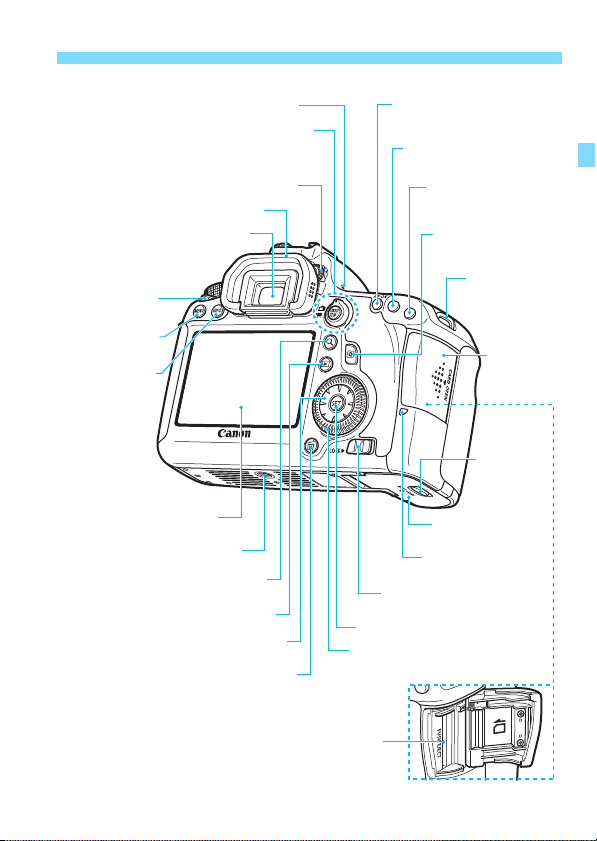
Označení
<V> Značka ohniskové roviny
<A/k> Přepínač snímání s živým náhledem/
snímání filmů (str. 179/203)
<0> Tlačítko spuštění/zastavení (str. 180, 204)
Kolečko dioptrické korekce (str. 43)
Oční mušle (str. 166)
Okulár hledáčku
Vypínač napájení
(str. 34)
<M> Tlačítko
nabídky (str. 51)
<B> Tlačítko
informací
(str. 48, 60, 64, 182,
210, 236, 332)
Displej LCD (str. 51, 269)
Závit pro stativ
<u> Tlačítko zobrazení náhledů/
zvětšení/zmenšení (str. 242/244)
<x> Tlačítko přehrávání (str. 236)
<9> Multiovladač (str. 47)
<L> Tlačítko vymazání (str. 267)
<p> Tlačítko aktivace AF
(str. 44, 181, 211)
<A> Tlačítko blokování AE/
blokování FE (str. 153/170)
<S> Tlačítko volby
AF bodu (str. 94)
<Q> Tlačítko rychlého
ovládání (str. 49)
Úchyt pro řemen
(str. 27)
Kryt slotu
karty (str. 31)
Uvolňovací
páčka krytu
prostoru pro
baterii (str. 30)
Kryt prostoru pro
baterii (str. 30)
Indikátor přístupu
na kartu (str. 33)
Přepínač blokování více
funkcí (str. 47)
<0> Tlačítko nastavení (str. 51)
<5> Rychloovladač (str. 46)
Slot karty (str. 31)
21
Page 22
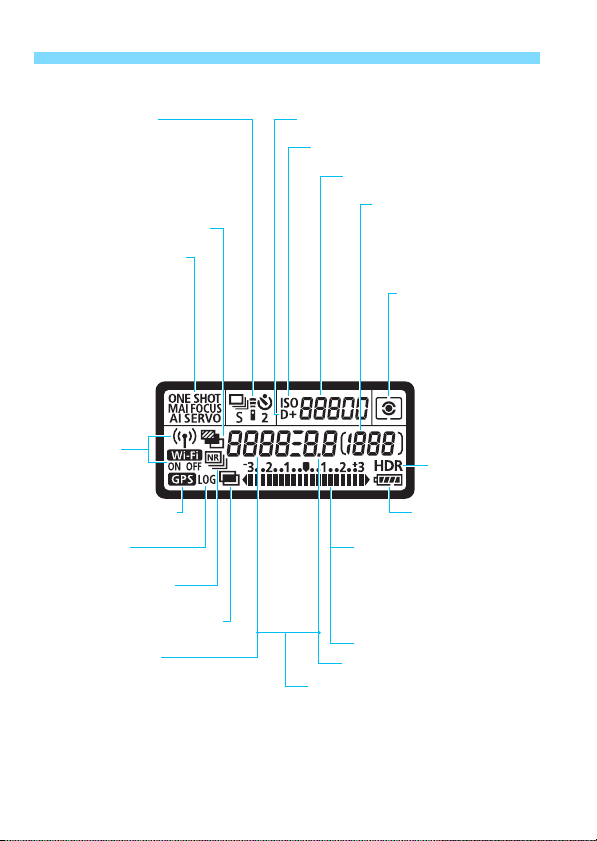
Označení
Režim řízení (str. 98)
u Jednotlivé snímky
i Kontinuální snímání
B
Tiché snímání jednotlivých snímků
M Kontinuální tiché snímání
Q
Samospoušť: 10 s/dálkové ovládání
k
Samospoušť: 2 s/dálkové ovládání
<h> Automatický braketing
expozice (str. 152)
Režim činnosti AF (str. 92)
X
Jednosnímkové automatické
zaostřování (One-Shot AF)
9
Inteligentní automatické
zaostřování (AI zaostř. AF)
Z
Inteligentní průběžné
automatické zaostřování
(AI Servo AF)
4L
Ruční zaostřování
Funkce Wi-Fi
<k/l>
12
<r>
Stav vyhledávání
signálu GPS
<x> Funkce
zaznamenávání polohy
<M> Potlačení šumu
u více snímků (str. 126)
<P>
Fotografování s násobnou
expozicí (str. 158)
Clona
Kontrola stavu
baterie (str. 35)
Citlivost ISO (str. 106)
<g> Citlivost ISO (str. 106)
<A> Priorita zvýraznění tónu (str. 130)
<w>
Snímání HDR
(str. 155)
Elektronický horizont
Indikátor úrovně expozice
Hodnota kompenzace
expozice (str. 151)
Rozsah automatického
braketingu expozice (str. 152)
Hodnota kompenzace expozice
s bleskem (str. 170)
Režim měření (str. 149)
q Poměrové měření
w Částečné měření
r Bodové měření
e Celoplošné měření se
zdůrazněným středem
Počet možných snímků
Odpočítávání samospouště
Dlouhá expoziční doba
Číslo chyby
Počet zbývajících snímků
pro záznam
Rychlost závěrky
Blokování expozice s bleskem (FEL)
Zpráva o zaneprázdnění (buSY)
Upozornění na blokování více funkcí (L)
Upozornění na chybějící kartu (Card)
Chybový kód (Err)
Čištění obrazového snímače (CLn)
Volba AF bodu
(
[ ] AF, SEL [ ], SEL AF)
Upozornění na zaplnění karty (FuLL)
Upozornění na chybu karty (Card Err)
----
--
Panel LCD
Na displeji se zobrazí pouze nastavení, která jsou aktuálně použita.
22
Page 23
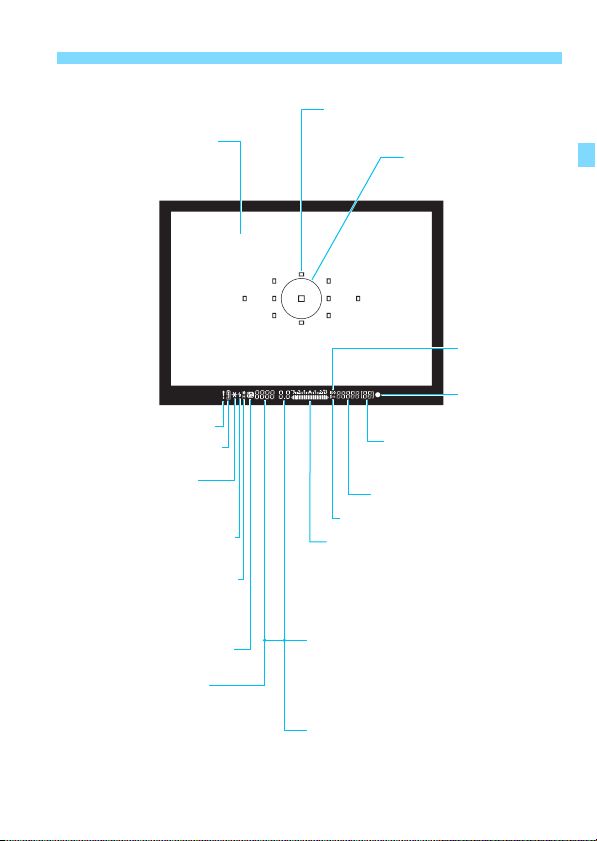
Informace v hledáčku
Volba AF bodu
(
[ ] AF, SEL [ ], SEL AF)
Upozornění na zaplnění karty (FuLL)
Upozornění na chybu karty (Card)
Upozornění na chybějící kartu (Card)
Rychlost závěrky (str. 144)
Blokování expozice s bleskem (FEL)
Zpráva o zaneprázdnění (buSY)
Upozornění na blokování více funkcí (L)
<y> Kompenzace expozice
s bleskem (str. 170)
<d>
Blokování expozice s bleskem
(str. 170) / probíhající braketing
expozice s bleskem (str. 176)
<e> Synchronizace s vysokými
rychlostmi (str. 175)
<D>
Připravenost blesku (str. 170)
Upozornění na nesprávné
blokování expozice s bleskem
<A> Blokování automatické
expozice (str. 153) / probíhající
automatický braketing expozice
(str. 152)
<z> Kontrola stavu baterie
(str. 35)
<h> Varovný symbol (str. 313)
Clona (str. 146)
Indikátor úrovně expozice
Hodnota kompenzace expozice (str. 151)
Rozsah automatického braketingu
expozice (str. 152)
Hodnota kompenzace expozice
s bleskem (str. 170)
Elektronický horizont (str. 61)
<A> Priorita zvýraznění tónu (str. 130)
Citlivost ISO (str. 106)
Maximální počet snímků
sekvence (str. 105)
Počet zbývajících násobných
expozic (str. 160)
<o> Indikátor
správného
zaostření (str. 67)
<g>
Citlivost ISO
(str. 106)
Kruhová ploška bodového
měření (str. 150)
AF body (str. 94)
(překryvné zobrazení)
Matnice (str. 312)
----
-
-
Na displeji se zobrazí pouze nastavení, která jsou aktuálně použita.
Označení
23
Page 24
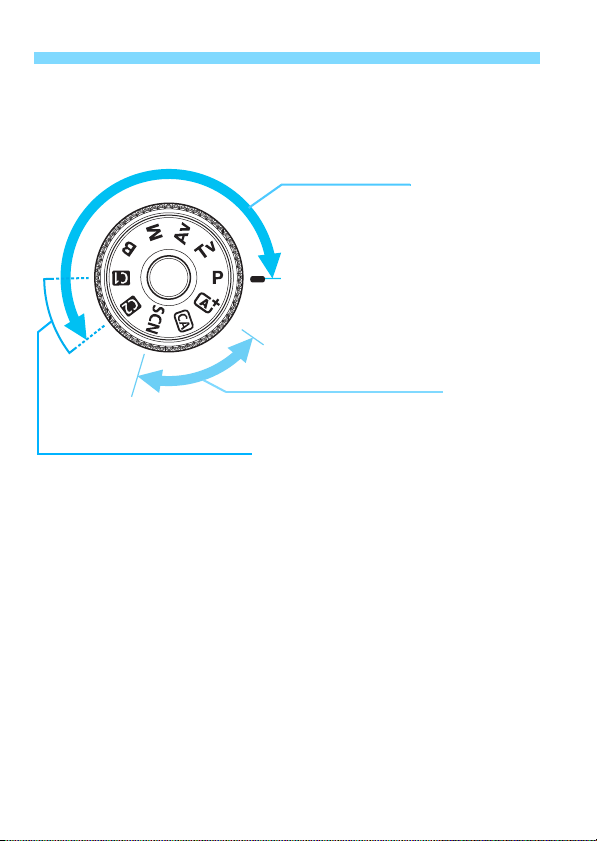
Označení
Základní zóna
Stačí stisknout tlačítko spouště.
Fotoaparát nastaví vše podle
fotografovaného objektu nebo scény.
A: Automatický inteligentní
scénický režim (str. 66)
C : Kreativní automatický režim
(str. 71)
8: Speciální scéna (str. 74)
2 : Portrét (str. 75)
3 : Krajina (str. 76)
4 : Detail (str. 77)
5: Sport (str. 78)
6 : Noční portrét (str. 79)
F :
Noční scéna z ruky (str. 80)
G : Ovládání HDR podsvětlení
(str. 81)
Kreativní zóna
Tyto režimy poskytují více možností
k ovládání snímání různých objektů.
d :
Programová automatická expozice (str. 142)
s : Automatická expozice
s předvolbou času (str. 144)
f : Automatická expozice
s předvolbou clony (str. 146)
a : Ruční expozice (str. 148)
F : Dlouhá expozice (str. 154)
Uživatelský režim snímání
Můžete uložit režim snímání
(d/s/f/a/F), režim
činnosti AF, nastavení
nabídek atd. pro nastavení
w nebo x voliče režimů
a použít je ke snímání
(str. 328).
Volič režimů
Při otáčení voliče režimů přidržujte stisknutý střed voliče režimů
(uvolňovací tlačítko voliče režimů).
24
Page 25

Objektiv
EF24-105mm f/4L IS USM
Přepínač režimů zaostřování (str. 39)
Úchyt pro sluneční
clonu (str. 41)
Závit pro filtr
o průměru φ77 mm
(na přední straně
objektivu)
Zaostřovací kroužek
(str. 97, 199)
Přepínač Image Stabilizer
(Stabilizátor obrazu) (str. 42)
Stupnice vzdáleností
Značka pro ostření
v infračervené oblasti
Kroužek zoomu
(str. 40)
Značka polohy
zoomu (str. 40)
Kontakty (str. 17)
Značka pro nasazení
objektivu (str. 39)
Označení
25
Page 26
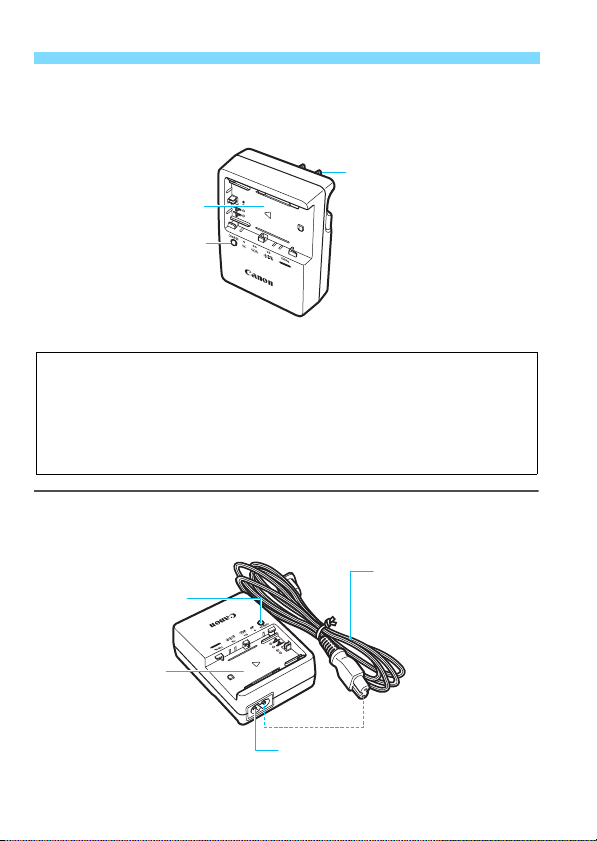
Označení
Slot pro bateriový zdroj
Kontrolka nabíjení
Zástrčka napájení
DŮLEŽITÉ BEZPEČNOSTNÍ POKYNY – TYTO POKYNY USCHOVEJTE.
NEBEZPEČÍ – PEČLIVĚ DODRŽUJTE TYTO POKYNY, ABYSTE SNÍŽILI
RIZIKO VZNIKU POŽÁRU NEBO ÚRAZU ELEKTRICKÝM PROUDEM.
Pro připojení k přívodu elektrické energie mimo území USA použijte přídavný
adaptér zástrčky zajišťující správnou konfiguraci pro zásuvku elektrické sítě,
je-li to zapotřebí.
Napájecí kabel
Zásuvka pro napájecí kabel
Slot pro bateriový
zdroj
Kontrolka nabíjení
Nabíječka baterií LC-E6
Nabíječka pro bateriový zdroj LP-E6/LP-E6N (str. 28).
Nabíječka baterií LC-E6E
Nabíječka pro bateriový zdroj LP-E6/LP-E6N (str. 28).
26
Page 27
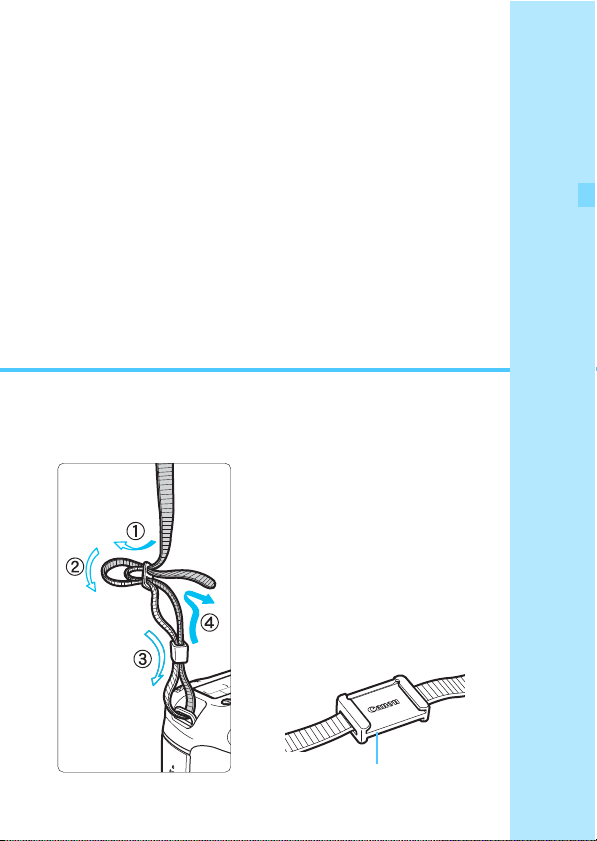
1
Kryt okuláru
Začínáme
V této kapitole jsou popsány přípravné úkony před
zahájením fotografování a základní operace
s fotoaparátem.
Připevnění řemenu
Provlékněte jeden konec řemenu
zespoda okem úchytu pro řemen
na fotoaparátu. Potom jej
ovlékněte přezkou na řemenu
pr
obrázku. Zatáhněte za řemen,
podle
yste jej napnuli, a zkontrolujte,
ab
zda
se nemůže z přezky uvolnit.
K řemenu je také připevněn kryt
okuláru (str. 166).
27
Page 28
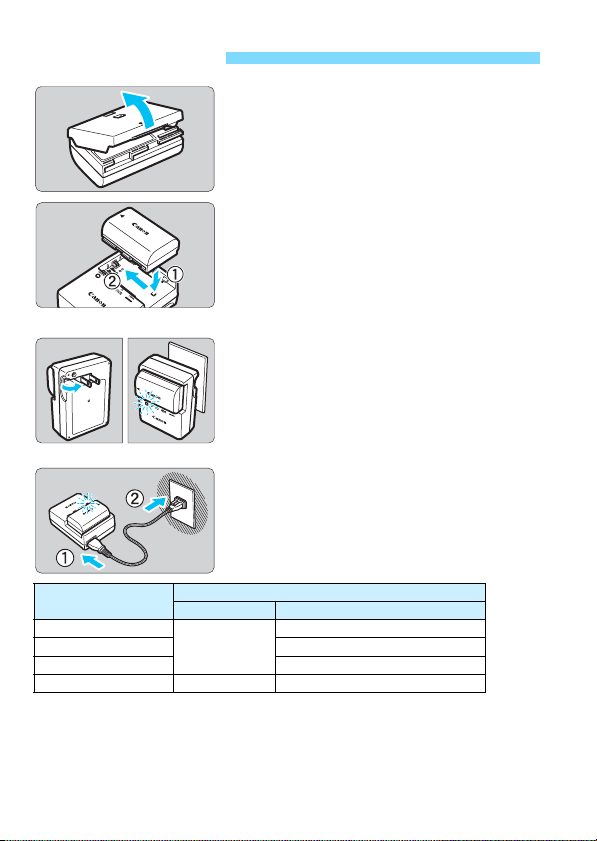
Nabíjení baterie
LC-E6
LC-E6E
Sejměte ochranný kryt.
1
Sejměte ochranný kryt dodaný
s baterií.
Zasuňte baterii.
2
Připojte baterii řádně do nabíječky
způsobem znázorněným na obrázku.
terii z
Chcete-li ba
postupujte obráceným způsobem.
Nabijte baterii.
3
Nabíječka baterií LC-E6
Vyklopte kolíky vidlice nabíječky baterií
ve směru šipky na obrázku a zasuňte
kolí
ky do zásuvky elektrické sítě.
nabíječky vyjmout,
Nabíječka baterií LC-E6E
Připojte napájecí kabel k nabíječce
a zasuňte zástrčku napájecího kabelu
do zásuvky elektrické sítě.
Automaticky bude zahájeno nabíjení
a kontrolka nabíjení začne blikat oranžově.
Stav nabití baterie
0 až 49 %
50 až 74 % Bliká dvakrát za sekundu.
75 % nebo více Bliká třikrát za sekundu.
Zcela nabito Zelená Svítí
Úplné nabití zcela vybité baterie trvá při pokojové teplotě (23 °C)
přibližně 2,5 hodiny. Doba vyžadovaná k nabití baterie se bude
značně lišit v závislosti na okolní teplotě a zbývající kapacitě baterie.
Z bezpečnostních důvodů bude nabíjení baterie při nízkých
teplotách (5 °C až 10 °C) trvat déle (přibližně až 4 hodiny).
Barva Indikátor
Oranžová
Kontrolka nabíjení
Bliká jednou za sekundu.
28
Page 29
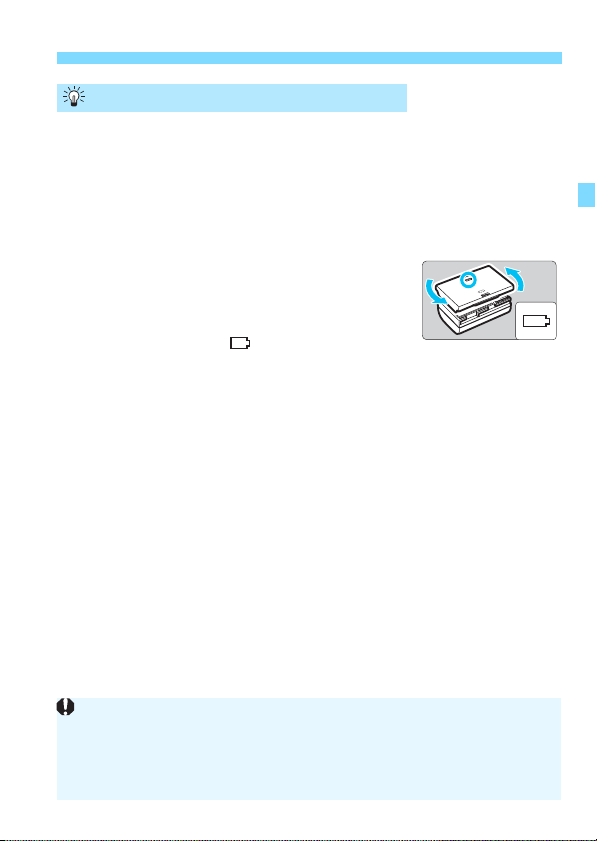
Nabíjení baterie
Po odpojení zástrčky napájecího kabelu nabíječky se po dobu přibližně
10 s nedotýkejte vidlice.
Pokud zbývající kapacita baterie (str. 334) dosahuje 94 % nebo více,
baterie se nebude nabíjet.
Nabíječka neumožňuje nabití jiné baterie, než je bateriový zdroj LP-E6/LP-E6N.
Tipy k používání baterie a nabíječky
Po zakoupení není baterie plně nabitá.
Baterii před použitím nabijte.
Nabíjejte baterii v den, kdy ji budete používat, nebo o den dříve.
Nabitá baterie se bude postupně vybíjet a ztrácet svou kapacitu i během skladování.
Po nabití vyjměte baterii z nabíječky a odpojte nabíječku
ze zásuvky elektrické sítě.
Kryt na baterii můžete nasadit dvěma
různými způsoby a označit tak, zda je
baterie nabitá.
Pokud je baterie nabitá, nasaďte kryt tak, aby se
otvor ve tvaru baterie < > nacházel nad modrou
nálepkou na baterii. Jestliže je baterie vybitá, nasaďte kryt opačně.
Pokud fotoaparát nepoužíváte, vyjměte baterii.
Je-li baterie ponechána ve fotoaparátu delší dobu, protéká jí stále malý
proud a v důsledku této skutečnosti se může snížit životnost baterie.
Skladujte
po úplném nabití uložíte, může se snížit její výkon.
Nabíječku baterií můžete používat i v zahraničí.
Nabíječku baterií lze připojit do elektrické sítě napájení se střídavým
proudem a
připojte volně prode
nebo oblast. Nepřipojujte k nabíječce baterií přenosný transformátor.
Mohlo by dojít k poškození nabíječky baterií.
Po
ko
Zkontrolujte schopnost dobití baterie (str. 334) a zakupte si novou
baterii.
baterii s nasazeným ochranným krytem. Jestliže baterii
napětím 100 V až 240 V 50/60 Hz. V případě potřeby
jný adaptér zástrčky vhodný pro danou zemi
kud se baterie rychle vybije i po úplném nabití, dosáhla
nce své životnosti.
29
Page 30
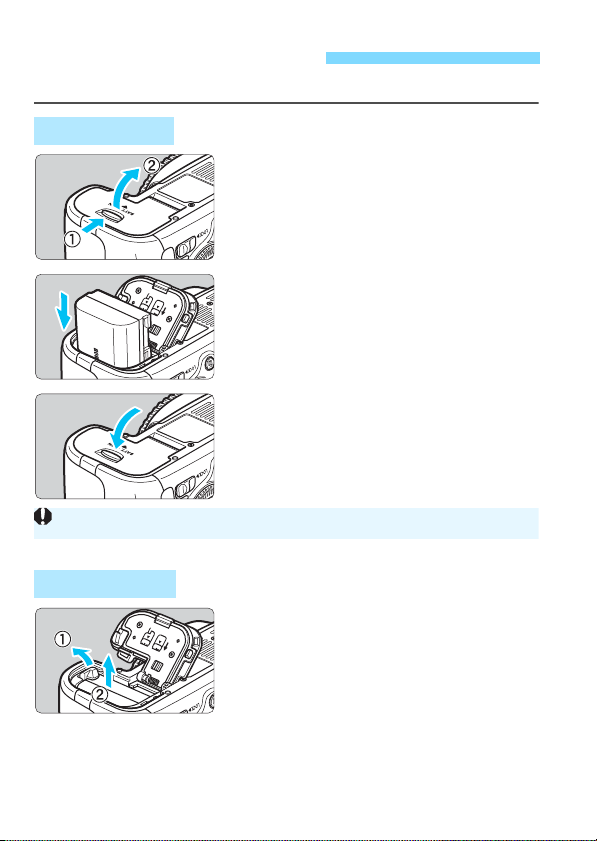
Vložení a vyjmutí baterie
Lze použít pouze bateriový zdroj LP-E6 nebo LP-E6N.
Vložte zcela nabitý bateriový zdroj LP-E6 (nebo LP-E6N) do fotoaparátu.
Vložení baterie
Otevřete kryt.
1
Posuňte zámek krytu ve směru šipek,
jak je znázorněno na obrázku,
a otevřete kryt.
Vložte baterii.
2
Vložte baterii koncem s kontakty.
Zasunujte baterii, dokud nezapadne
na místo.
Zavřete kryt.
3
Stiskněte kryt, dokud se nezaklapne.
Vyjmutí baterie
Otevřete kryt a vyjměte baterii.
Stlačte páčku zámku baterie
ve směru šipky, jak je znázorněno
na obrázku, a vyjměte baterii.
Nezapomeňte na baterii nasadit
ochr
dodaný
předešli zkratování kontaktů baterie.
anný kryt (str. 28), abyste
30
Page 31

Vložení a vyjmutí karty
Přepínač ochrany proti zápisu
Počet možných snímků
Fotoaparát může používat paměťovou kartu SD, SDHC nebo SDXC.
Používat lze také paměťové karty SDHC a SDXC rychlostní třídy UHS-I.
Vy
fotografované snímky se zaznamenávají na kartu.
Přesvědčte se, zda je přepínač ochrany proti zápisu karty
nastaven do horní polohy, která umožňuje zápis nebo mazání.
Vložení karty
Otevřete kryt.
1
Posuňte kryt ve směru šipek, jak je
znázorněno na obrázku, a otevřete
jej.
Vložte kartu.
2
Otočte kartu stranou se štítkem
směrem k sobě a vložte ji tak, aby
zapadl
a na místo, jak je znázorněno
na obrázku.
Zavřete kryt.
3
Zavřete kryt a posuňte jej ve směru
šipek, jak je znázorněno na obrázku,
dokud neza
Po přesunutí vypínače napájení
polohy <1> se na displeji LCD
do
zobrazí počet možných snímků
(str. 35).
klapne.
31
Page 32

Vložení a vyjmutí karty
Počet možných snímků závisí na zbývající kapacitě karty, kvalitě
záznamu snímků, citlivosti ISO a dalších faktorech.
Nastavení položky [z1: Uvolnit závěrku bez karty] na možnost
[Zakázat] zajistí ochranu pro případ, že zapomenete vložit kartu
(str. 346).
Indikátor přístupu na kartu
Vyjmutí karty
Otevřete kryt.
1
Přesuňte vypínač napájení do polohy
<2>.
Zkontrolujte, zda nesvítí indikátor
přístupu
kry
Pokud se zobrazí zpráva [Z
zavřete kryt.
Vyjměte kartu.
2
Jemně kartu stlačte směrem dovnitř
a poté ji uvolněte, aby se vysunula.
Vytáhněte ji ven v
a zavřete kryt.
na kartu, a pak otevřete
t.
přímém směru
áznam...],
32
Page 33

Vložení a vyjmutí karty
Pokud indikátor přístupu na kartu svítí či bliká, signalizuje, že
probíhá zápis snímků na kartu, čtení snímků z karty, mazání snímků
nebo přenos dat. Během této doby neotvírejte kryt slotu karty.
Rovněž nikdy neprovádějte žádnou z následujících činností,
zatímco svítí nebo bliká indikátor přístupu na kartu. V opačném
případě může dojít k poškození dat snímků, karty nebo fotoaparátu.
• Vyjmutí karty.
• Vyjmutí baterie.
• Vystavení fotoaparátu otřesům nebo nárazům.
Pokud jsou na kartě již zaznamenány snímky, nemusí jejich číslování
začínat od hodnoty 0001 (str. 136).
Jestliže se na displeji LCD zobrazí chybová zpráva týkající se karty,
vyjměte kartu a znovu ji vložte. Pokud chyba přetrvává, použijte jinou
kartu.
Jestliže můžete přenést všechny snímky uložené na kartě do počítače,
přeneste je a poté kartu naformátujte pomocí fotoaparátu (str. 53). Je
možné, že karta pak bude opět normálně fungovat.
Nedotýkejte se kontaktů karty prsty ani kovovými předměty.
33
Page 34

Zapnutí napájení
Pokud přesunete vypínač napájení do polohy <2> v době, kdy se
zaznamenává snímek na kartu, zobrazí se zpráva [Záznam...] a napájení
se vypne až po dokončení záznamu snímku na kartu.
Pokud se po zapnutí vypínače napájení zobrazí obrazovka nastavení Datum/čas/
pásmo, nastavte datum, čas a časové pásmo podle pokynů uvedených na straně 36.
<1> : Fotoaparát je zapnutý.
<2> : Fotoaparát je vypnutý a nelze
s ním pracovat. Nastavte
vypínač do této polohy, jestliže
fotoaparát nepoužíváte.
Automatické samočištění snímače
Kdykoli přesunete vypínač napájení
do polohy <1> nebo <2>,
bude automaticky proveden
snímače. (Můžete zaslechnout slabý
zvuk.) Během čištění snímače se
na displeji LCD zobrazí ikona <f>.
I během čištění snímače je stále
možné fotografovat. Stisknutím tlačítka
spouště do poloviny (str. 44) zastavte
čištění snímače a pořiďte snímek.
Pokud opakovaně v krátkých intervalech změníte polohu vypínače
napájení <1>/<2>, nemusí se ikona <f> zobrazit. Nejde
o závadu, ale o standardní chování.
3 Automatické vypnutí napájení
i
Z důvodu úspory energ
nečinnosti automaticky vypne. Chcete-li fotoaparát znovu zapnout,
stačí stisknout tlačítko spouště do poloviny (str. 44).
Dobu do automatického vypnutí napájení můžete nastavit pomocí
položky [52: Autom.vypnutí] (str. 55).
e baterie se fotoaparát po 1 minutě
o čištění
34
Page 35

Zapnutí napájení
Počet snímků, které lze pořídit, se sníží libovolným z následujících úkonů:
• Stisknutím tlačítka spouště do poloviny na dlouhou dobu.
• Častou aktivací automatického zaostřování bez pořízení snímku.
• Používáním funkce Image Stabilizer (Stabilizátor obrazu) objektivu.
• Častým použitím displeje LCD.
Počet snímků, které lze pořídit, se může snížit v závislosti na aktuálních
podmínkách fotografování.
Činnost ústrojí objektivu je závislá na napájení z baterie fotoaparátu.
Počet možných snímků může být nižší v závislosti na použitém objektivu.
Počet možných snímků při snímání s živým náhledem je uveden
na straně 181.
Chcete-li zkontrolovat stav baterie podrobně, použijte položku [54: Info
baterie] (str. 334).
Pokud v bateriovém gripu BG-E13 použijete baterie LR6 velikosti AA, zobrazí
se čtyřúrovňový indikátor stavu. (Úrovně [
x/m
] se nezobrazí.)
z Kontrola stavu baterie
Po přesunutí vypínače napájení do polohy <1> se zobrazí stav
baterie udávaný jednou ze šesti úrovní. Blikající ikona baterie (b)
signalizuje, že baterie je téměř vybitá.
Ikona
Stav (%)
Počet možných snímků
Teplota Pokojová teplota (23 °C) Nízká teplota (0 °C)
Počet možných snímků Přibližně 1 090 snímků Přibližně 980 snímků
Hodnoty uvedené výše platí pro plně nabitý bateriový zdroj LP-E6, pokud není
používáno snímání s živým náhledem, a vychází ze způsobu měření
stano
veného asociací CIPA (Camera & Imaging Products Association).
Počty snímků, které lze pořídit s b
•S LP-E6 × 2: přibližně dvojnásobný počet snímků jako bez bateriového gripu.
•S alkalickými bateriemi LR6 velikosti AA při pokojové teplotě (23 °C):
přibližně 480 snímků.
100 až 70
69 až 50 49 až 20 19 až 10
ateriovým gripem BG-E13
9 až 1 0
35
Page 36

3 Nastavení data, času a časového pásma
Postup nastavení položek nabídky je vysvětlen na stranách 51 až 52.
Čas zobrazený v pravém horním rohu je časový rozdíl vzhledem ke
koordinovanému světovému času (UTC). Pokud se nezobrazí vaše
časové pásmo, nastavte časové pásmo podle rozdílu od času UTC.
Po prvním zapnutí napájení nebo v případě vynulování data, času a časového pásma
se zobrazí obrazovky nastavení Datum/čas/pásmo. Provedením níže uvedených
kroků nastavte nejprve časové pásmo. Pokud nastavíte ve fotoaparátu správné
časové pásmo pro místo, kde v současné době žijete, pak při cestování do jiného
vého pá
časo
pro cíl vaší cesty, aby došlo k automatické aktualizaci data a času fotoaparátu.
Uvědomte si, že hodnoty data a času připojené k zaznamenaným
snímkům vycházejí z tohoto nastavení data a času. Nezapomeňte
nastavit správné datum a správný čas.
sma můžete ve fotoaparátu jednoduše nastavit správné časové pásmo
Zobrazte obrazovku nabídky.
1
Stisknutím tlačítka <M> zobrazte
obrazovku nabídky.
Na kartě [52] vyberte položku
2
[Datum/čas/pásmo].
Stisknutím tlačítka <U> vyberte kartu [52].
Stisknutím tlačítka <V> vyberte
položku [Datum/čas/pásmo]
a stiskněte tlačítko <0>.
Nastavte časové pásmo.
3
Jako výchozí je nastavena možnost [Londýn].
Stisknutím tlačítka <U> vyberte
pole časového pásma.
Stisknutím tlačítka <0> zobrazte
ek <r>.
rámeč
Stisknutím tlačítka <V> vyberte časové
pásmo a stiskněte tlačítko <
se zobrazí rámeček <
s
>.)
0
>. (Znovu
36
Page 37

3 Nastavení data, času a časového pásma
Nastavené datum a čas budou platné od stisknutí tlačítka <0> v kroku 6.
Po změně časového pásma zkontrolujte, zda byly nastaveny správné datum a čas.
Pokud uložíte fotoaparát bez baterie nebo pokud se baterie fotoaparátu
vybije, může dojít k vynulování data, času a časového pásma. Jestliže
k tomu dojde, nastavte časové pásmo a datum a čas znovu.
Nastavte datum a čas.
4
Stisknutím tlačítka <U> vyberte
číselnou hodnotu.
tisknutím tlačítka <0> zobrazte
S
rámeč
Stisknutím tlačítka <V> nastavte
Nastavte letní čas.
5
Nastavte jej, je-li to nutné.
Stisknutím tlačítka <U> vyber
S
Ukončete nastavení.
6
Datum, čas, časové pásmo a letní
ek <r>.
ovanou číselnou hodnotu
požad
a stiskněte tlačítko <0>. (Znovu se
azí rámeček <s>.)
zobr
možnost [Y].
tisknutím tlačítka <0> zobrazte
rámeč
ek <r>.
Stisknutím tlačítka <V> vyberte
možnost [
Pokud je pro letní čas nastavena
možnost [
se posune dopředu o 1 hodinu. Po
na
zrušen a čas se vrátí zpět o 1 hodinu.
Stisknutím tlačítka <U> vyberte
položku [
čas budou nastaveny a znovu se
zobrazí
Z
] a stiskněte tlačítko <0>.
Z
], čas nastavený v kroku 4
stavení možnosti [
OK
] a stiskněte tlačítko <0>.
nabídka.
Y
] bude letní čas
te
37
Page 38

3 Výběr jazyka rozhraní
Zobrazte obrazovku nabídky.
1
Stisknutím tlačítka <M> zobrazte
obrazovku nabídky.
Na kartě [52] vyberte položku
2
[JazykK].
Stisknutím tlačítka <U> vyberte
kartu [52].
Stisknutím tlačítka <V> vyberte
položku [
tlačítko <0>.
Nastavte požadovaný jazyk.
3
Stisknutím tlačítka <V> vyberte
jazyk a stiskněte tlačítko <0>.
Jazyk rozhraní se změní.
K] a stiskněte
Jazyk
38
Page 39

Nasazení a sejmutí objektivu
Nedívejte se žádným objektivem přímo do slunce. Mohli byste si
poškodit zrak.
Pokud se přední část objektivu (zaostřovací kroužek) během
automatického zaostřování otáčí, nedotýkejte se jí.
Pokyny k minimalizaci výskytu prachových částic
Výměnu objektivů provádějte rychle a na místech s minimální prašností.
Při ukládání fotoaparátu bez nasazeného objektivu nezapomeňte nasadit
na fotoaparát krytku těla.
Před nasazením odstraňte z krytky těla prach.
Fotoaparát je kompatibilní se všemi objektivy Canon EF. Fotoaparát
nelze používat s objektivy EF-S a EF-M.
Sejměte krytky.
1
Sejměte zadní krytku objektivu
a krytku těla otočením ve směru
znázorněném šipkami na
Nasaďte objektiv.
2
Vyrovnejte červené tečky na objektivu
a fotoaparátu a otáčejte objektivem
ve směru šipky, jak je znázorněno
na obrázku, dokud nezaskočí na
s
to.
mí
Přesuňte přepínač režimů
3
zaostřování na objektivu
do polohy <AF>.
<AF> označuje automatické
zaostřování.
Jestliže je přepínač nastaven do polohy
MF
> (ruční zaostřování), nebude
<
automatické zaostřování fungovat.
Sejměte přední krytku objektivu.
4
obrázku.
39
Page 40

Nasazení a sejmutí objektivu
Nastavení zoomu
Chcete-li nastavit zoom, otáčejte prsty
kroužkem zoomu objektivu.
Chcete-li měnit nastavení zoomu,
změňte je před zaostřením. Otočením
kroužku zoomu po zaostření může
dojít k mírnému posunutí roviny
zaostření.
Sejmutí objektivu
Stiskněte tlačítko aretace
objektivu a otočte objektivem
ve směru šipek, jak je znázorněno
na obrázku.
Otočte objektivem až na doraz
a sejměte jej.
Na sejmutý objektiv nasaďte zadní
krytku objektivu.
kyny pro majitele objektivu EF24-105mm f/3.5-5.6 IS STM:
Po
Můžete zabránit vysunutí objektivu při
přenášení. Nastavte kroužek zoomu do
krajní polohy širokoúhlého nastavení
24 mm a poté posuňte blokovací páčku
kroužku zoomu do polohy <LOCK>.
Kroužek zoomu lze zablokovat pouze
v krajní poloze širokoúhlého nastavení.
40
Page 41

Nasazení a sejmutí objektivu
Pokud je objektiv opatřen značkou pro nasazení a sluneční clonu
nenasadíte řádným způsobem, může blokovat okraje snímku a způsobit
tak, že budou tmavé.
Při otáčení sluneční clony během nasazování či snímání držte clonu za
základnu. Pokud budete držet sluneční clonu při otáčení za okraje,
můžete ji zdeformovat, následkem čehož ji nebude možné otáčet.
Nasazení sluneční clony
Sluneční clona může blokovat nežádoucí světlo a chránit přední část
objektivu před deštěm, sněhem, prachem apod. Před uložením
objektivu do brašny apod. můžete sluneční clonu nasadit opačně.
Pokud jsou sluneční clona a objektiv opatřeny značkami pro nasazení
Vyrovnejte červené tečky na
1
okrajích sluneční clony
a objektivu a otočte sluneční
clonu ve směru znázorněném
šipkou.
Otočte sluneční clonu způsobem
2
znázorněným na obrázku.
Otáčejte sluneční clonou ve směru
hodinových ručiček, dokud nebude
pevně připevněna.
Pokud nejsou sluneční clona ani objektiv opatřeny značkami pro nasazení
Nasaďte sluneční clonu.
Otáčejte sluneční clonou ve směru
znázorněném šipkou, dokud nebude
pevně připevněna.
41
Page 42

Funkce Image Stabilizer (Stabilizátor obrazu) objektivu
Funkce Image Stabilizer (Stabilizátor obrazu) nemůže korigovat
„rozmazání objektu“, pokud se objekt pohybuje v době expozice.
Pro dlouhé expozice nastavte přepínač IS do polohy <2>. Nastavení do polohy
<
1
> může způsobit chybnou činnost funkce Image Stabilizer (Stabilizátor obrazu).
Funkce Image Stabilizer (Stabilizátor obrazu) nemusí být účinná
v případě příliš velkých otřesů, jako například na houpající se lodi.
Funkce Image Stabilizer (Stabilizátor obrazu) nemusí být účinná, jestliže
používáte objektiv EF24-105mm f/4L IS USM pro panoramatické snímky.
Funkci Image Stabilizer (Stabilizátor obrazu) lze použít po přesunutí
přepínače režimů zaostřování na objektivu do polohy <AF> nebo <MF>.
S přepínačem IS nastaveným do polohy <1> lze bez potíží
fotografovat i při použití stativu. Chcete-li však šetřit energii baterie,
je doporučeno nastavení přepínače IS do polohy <2>.
Funkce Image Stabilizer (Stabilizátor obrazu) je účinná i v případě
upevnění fotoaparátu na monopod.
Při použití objektivu EF24-105mm f/3.5-5.6 IS STM se může automaticky přepnout režim
funkce Image Stabilizer (Stabilizátor obrazu), aby odpovídal podmínkám fotografování.
Pokud používáte integrovanou funkci Image Stabilizer (Stabilizátor
obrazu) objektivu IS, bude korigováno rozhýbání fotoaparátu, takže
pořídíte ostřejší snímek. Zde vysvětlený postup používá jako příklad
objektiv EF24-105mm f/4L IS USM.
* Zkratka IS označuje Image Stabilizer (Stabilizátor obrazu).
Přesuňte přepínač funkce Image
1
Stabilizer (Stabilizátor obrazu) do
polohy <1>.
Přesuňte rovněž vypínač napájení
fotoaparátu do polohy <1>.
Stiskněte tlačítko spouště do poloviny.
2
Dojde k aktivaci funkce Image
Stabilizer (Stabilizátor obrazu).
Vyfotografujte snímek.
3
Jakmile se obraz v hled.áčku stabilizuje, stiskněte
tlačítko spouště úplně a pořiďte snímek.
42
Page 43

Základní operace
Pokud dioptrická korekce fotoaparátu stále nedokáže zajistit ostrý obraz
v hledáčku, doporučujeme použít dioptrické korekční čočky řady E (10 typů,
prodávají se samostatně).
Fotografování na výšku
Fotografování na šířku
Pokyny pro fotografování při sledování displeje LCD naleznete na straně 179.
Nastavení obrazu v hledáčku
Otáčejte kolečkem dioptrické korekce.
Otáčejte kolečkem doleva nebo
doprava, dokud neuvidíte AF body
v hledáčku ostře.
Pokud je otáčení kolečkem obtížné,
sejměte oční mušli (str. 166).
Držení fotoaparátu
Chcete-li získat ostré snímky, držte fotoaparát pevně, abyste omezili jeho chvění.
1. Pevně uchopte grip fotoaparátu pravou rukou.
2. Levou rukou podepřete zespodu objektiv.
3. Dotýkejte se lehce ukazováčkem pravé ruky tlačít
4. Paže a lokty mírně přitiskněte k přední části těla.
K dosažení stabilního postoje je potřebné nakročit jednou nohou
5.
nepatrně před druhou nohu.
6. Fotoaparát přitiskněte k obličeji a podívejte se do hledáčku.
ka spouště.
43
Page 44

Základní operace
V režimech kreativní zóny má stisknutí tlačítka <p> stejný účinek
jako stisknutí tlačítka spouště do poloviny.
Pokud stisknete tlačítko spouště úplně bez předchozího stisknutí do poloviny
nebo stisknete tlačítko spouště do poloviny a bezprostředně potom jej
stisknete úplně, vyfotografuje fotoaparát snímek až po malém okamžiku.
Stisknutím tlačítka spouště do poloviny lze přejít okamžitě zpět do stavu
připravenosti k fotografování i během zobrazení nabídky, přehrávání
snímků či záznamu snímků.
Tlačítko spouště
Tlačítko spouště má dvě polohy. Lze jej stisknout do poloviny. Potom je
možné tlačítko spouště stisknout úplně.
Stisknutí do poloviny
Dojde k aktivaci automatického zaostřování
a systému automatické expozice, který
nastaví rychlost závěrky a clonu.
Nastavení expozice (rychlost závěrky
a clona) se zobrazí v hledáčku a na
panelu LCD (0).
Úplné stisknutí
Dojde ke spuštění závěrky
a vyfotografování snímku.
Zamezení rozhýbání fotoaparátu
Pohyb fotoaparátu drženého v rukou v okamžiku expozice je
označován jako rozhýbání fotoaparátu. T
snímků. Chcete-li rozhýbání fotoaparátu zamezit, zapamatujte si
následující pokyny:
• Uchopte fotoaparát a stabilizujte jej způsobem uvedeným na
předcházející straně.
• Automaticky zaostřete stisknutím t
tlačítko spouště pomalu stiskněte úplně.
o může způsobit rozmazání
lačítka spouště do poloviny, poté
44
Page 45

Volič režimů
Provedení operací v kroku (1) je možné také v případě, že je přepínač
<R> přesunut do pravé polohy (Blokování více funkcí, str. 47).
6 Hlavní ovladač
Základní operace
Při otáčení voliče přidržujte
stisknuté uvolňovací tlačítko
uprostřed voliče.
Po stisknutí tlačítka otáčejte
(1)
voličem <6>.
Pokud stisknete tlačítko, jako je <f>
<R> nebo <i>, odpovídající
funkce zůstane vybrána po dobu
časovače (9). Během této doby
můžete otáčením voliče <6> nastavit
požadované nastavení.
Po ukončení výběru funkce nebo stisknutí
tlačítka spouště do poloviny bude
fotoaparát připraven k fotografování.
Tento volič použijte k výběru nebo
nastavení režimu činnosti AF, režimu
řízení, citlivosti ISO, režimu měření,
AF bodu atd.
Otáčejte pouze voličem <6>.
(2)
Během sledování hledáčku nebo panelu
LCD otáčejte voličem <6> a nastavte
požadované nastavení.
Pomocí tohoto voliče lze nastavit
rychlost závěrky, clonu a další možnosti.
45
Page 46

Základní operace
Provedení operací v kroku (1) je možné také v případě, že je přepínač
<R> přesunut do pravé polohy (Blokování více funkcí, str. 47).
5 Rychloovladač
Po stisknutí tlačítka otáčejte
(1)
voličem <5>.
Pokud stisknete tlačítko, jako je <f>
<R> nebo <i>, odpovídající
funkce zůstane vybrána po dobu
časovače (9). Během této doby
můžete otáčením voliče <5> nastavit
požadované nastavení.
Po ukončení výběru funkce nebo
stisknutí tlačítka spouště do poloviny
bude fotoaparát připraven
k fotografování.
ento volič použijte k
T
nastavení režimu činnosti AF, režimu
řízení, citlivosti ISO, režimu měření,
AF bodu atd.
Otáčejte pouze voličem <5>.
(2)
Během sledování hledáčku nebo panelu
LCD otáčejte voličem <
požadované nastavení.
Pomocí tohoto voliče lze nastavit
hodnotu kompenzace exp
hodnotu clony pro ruční expozice
a další možnosti.
výběru nebo
5> a nastavte
ozice,
46
Page 47

Základní operace
Pokud je přepínač <R> přesunut do pravé polohy a pokusíte se použít
některý z blokovaných ovládacích prvků fotoaparátu, zobrazí se v hledáčku
a na panelu LCD symbol <L>. V zobrazení nastavení funkcí snímání
(str. 48) se zobrazí text [LOCK].
9 Multiovladač
Multiovladač <9> obsahuje osm tlačítek, která se naklánějí ve
směrech znázorněných šipkami.
Těchto
osm tlačítek použijte k
výběru
AF bodu, korekci vyvážení bílé,
přesunutí AF bodu nebo zvětšení
rámečku při snímání s živým
dem, posouvá
náhle
ní zvětšených
snímků při přehrávání atd.
ři použití pro nabídky a
P
rychlé
ovládání pracuje multiovladač pouze
ve svislém a vodorovném směru
<V> <U>. V úhlopříčných
ech
směr
nepracuje.
R Blokování více funkcí
Pokud je nastavena funkce [8C.Fn III -3: Blokování více funkcí]
(str. 313) a přepínač <R> je přesunut do pr
neúmyslnému posunutí hlavního ovladače, rychloovladače
a
multiovladače a následné změně nastavení.
Přepínač <R> přesunutý do levé
polohy:
B
lokování je uvolněno
Přepínač <R> přesunutý do pravé
polohy:
Blokování je aktivováno
avé polohy, brání
47
Page 48

Základní operace
U Osvětlení panelu LCD
Osvětlení panelu LCD zapnete (9)/
vypnete stisknutím tlačítka <U>.
Úplným stisknutím tlačítka spouště
během dlouhé expozice vypnete
osvětlení panelu LCD.
Zobrazení nastavení funkcí snímání
Po několika stisknutích tlačítka <B> se zobrazí nastavení funkcí
snímání.
Pokud jsou zobrazena nastavení snímá
zobra
zit nastavení pro jednotlivé režimy snímání (str. 333).
Stisknutí tlačítka <Q> umožňuje o
pomocí rychloovladače (str. 49).
Po opětovném stisknutí tlačítka <B> se vypne displej.
ní, lze otáčením voliče režimů
v
ládat nastavení funkcí snímání
48
Page 49

Q Rychlé ovládání funkcí snímání
Režimy základní zóny Režimy kreativní zóny
Informace o funkcích, které lze nastavit v režimech základní zóny, a postup
nastavení naleznete na straně 83.
Můžete přímo vybrat nebo nastavit funkce snímání zobrazené na
displeji LCD. Toto zobrazení se nazývá obrazovka rychlého ovládání.
Stiskněte tlačítko <Q>.
1
Zobrazí se obrazovka rychlého
ovládání (7).
Nastavte požadovanou funkci.
2
Stisknutím tlačítek <V> <U>
vyberte funkci.
Zobrazí se nastavení vybrané funkce.
Otáčením voliče <6> nebo <5>
změňte
nastavení.
Vyfotografujte snímek.
3
Úplným stisknutím tlačítka spouště
vyfotografujte snímek.
Zobrazí se pořízený snímek.
49
Page 50

Q Rychlé ovládání funkcí snímání
Rychlost závěrky (str. 144)
Režim činnosti AF
(str. 92)
Korekce vyvážení bílé (str. 123)
Režim snímání*1 (str. 24)
Priorita zvýraznění tónu*
1
(str. 130)
Režim měření (str. 149)
Picture Style (str. 112)
Kompenzace expozice/
nastavení automatického
braketingu expozice
(AEB) (str. 151, 152)
Kompenzace expozice s bleskem (str. 170)
Citlivost ISO (str. 106)
Clona (str. 146)
Funkce Wi-Fi*
2
Režim řízení (str. 98)
Zákaznické nastavení
(str. 320)
Vyvážení bílé (str. 120)
Blokování automatické expozice*1 (str. 153)
AF bod (str. 94)
Auto Lighting Optimizer (Automatická
optimalizace jasu) (str. 125)
Kvalita záznamu
snímků (str. 102)
Braketing vyvážení bílé (str. 124)
*1: Tyto funkce nelze nastavit pomocí obrazovky rychlého ovládání.
*2:
Informace o nastaveních funkce Wi-Fi naleznete v návodu k použití funkce Wi-Fi.
<0>
Ukázka obrazovky rychlého ovládání
Obrazovka nastavení funkce
Vyberte požadovanou funkci
a stiskněte tlačítko <0>. Zobrazí
50
obrazovka nastavení funkce.
Otáčením voliče <6> nebo <5> změňte
nastavení. Některá nastavení můžete také změnit
stisknutím tlačítka <
rovněž nastavit stisknutím tlačítka <
Stisknutím tlačítka <0> dokončete
nastavení a vraťte se na obrazovku
rychlého ovládání.
okud vyberete položku < >
P
(Zákaznické
< > (AF bod, str. 94) a stisknete
tlačítko <M>,
zobrazení nastavení funkcí snímání.
U
nastavení, str. 320) nebo
>. Některé funkce lze
B
objeví se znovu
se
>.
Page 51

3 Použití nabídek
<V> <U>
Displej LCD
Tlačítko <0>
Tlačítko <M>
Karta
Položky nabídky
Nastavení
nabídky
z
Fotografování
5 Nastavení
9 Moje menu
3 Přehrávání
8 Uživatelské
funkce
A Snímání s živým náhledem
Pomocí nabídek lze zvolit různá nastavení, jako jsou kvalita záznamu
snímků, datum a čas atd. Sledujte displej LCD a současně použijte
tlačítko <M>, tlačítka <V> <U> a tlačítko <
straně fotoaparátu.
Nabídky v režimech základní zóny
* Některé karty a položky nabídek se v režimech základní zóny nezobrazí.
Nabídky v režimech kreativní zóny
0> na zadní
51
Page 52

3 Použití nabídek
V kroku 2 můžete kartu nabídky vybrat také otáčením voliče <6>.
V kroku 4 můžete určitá nastavení vybrat také otáčením voliče <5>.
Vysvětlení funkcí obsažených v nabídkách vychází z předpokladu,
že bylo stisknuto tlačítko <
M
> a je zobrazena obrazovka s nabídkou.
Postup zrušíte stisknutím tlačítka <M>.
Podrobnosti o jednotlivých položkách nabídek naleznete na straně 346.
Postup při nastavení položek nabídky
Zobrazte obrazovku nabídky.
1
Stisknutím tlačítka <M> zobrazte
obrazovku nabídky.
Vyberte příslušnou kartu.
2
Stisknutím tlačítka <U> vyberte
kartu nabídky.
Například označení karty [z4] odkazuje
na obrazovku, která se zobrazí, pokud je
vybrána čtvrtá karta zleva [ ].
Vyberte požadovanou položku.
3
Stisknutím tlačítka <V> vyberte
položku a stiskněte tlačítko <0>.
Vyberte nastavení.
4
Stisknutím tlačítka <V> nebo <U>
vyberte požadované nastavení.
(Některá nastavení lze vybrat pouze
stisknutím tlačítka <
Aktuální nastavení je označeno modrou barvou.
Zadejte požadované nastavení.
5
Stisknutím tlačítka <0> nastavení
potvrďte.
Ukončete nastavení.
6
Stisknutím tlačítka <
do zobrazení nastavení funkcí snímání.
V
> nebo <U>.)
M
> se vrátíte
52
Page 53

Než začnete
3 Formátování karty
Pokud je karta nová nebo byla předtím naformátována v jiném
fotoaparátu či počítači, naformátujte ji v tomto fotoaparátu.
Při formátování karty dojde k vymazání všech snímků a dat
uložených na kartě. Vymazány budou i snímky chráněné proti
vymazání
která je pot
formáto
zaří
, takže zkon
řebné uchovat. V případě potřeby přeneste před
váním karty snímky a data do počítače nebo jiného
zení.
trolujte, zda se na kartě nenachází data,
Vyberte položku [Formátovat
1
kartu].
Na kartě [51] vyberte položku
[Formátovat kartu] a stiskněte
tlačítko <0>.
Naformátujte kartu.
2
Vyberte položku [OK] a stiskněte
tlačítko <0>.
Proběhne formátování karty.
Po dokončení formátování se opět
zobrazí nabídka.
Při nízkoúrovňovém formátování
stiskněte tlačítko <L>, aby se
k
položce [Nízkoúrovňové form.]
lo zatržítko <X>, a poté
doplni
vyberte položku [
OK].
53
Page 54

Než začnete
Nízkoúrovňové formátování
Nízkoúrovňové formátování proveďte, pokud se rychlost záznamu nebo
čtení karty zdá pomalá nebo chcete-li zcela vymazat data na kartě.
Vzhledem k tomu, že nízkoúrovňové formátování zformátuje všechny
sektory na kartě, do kterých lze zaznamenávat, bude trvat nepatrně déle
než normální formátování.
Nízkoúrovňové formátování lze zastavit výběrem položky [Storno].
I v tomto případě bude dokončeno normální formátování a kartu bude
možné používat obvyklým způsobem.
Při formátování karty nebo mazání dat se mění pouze informace týkající
se správy souborů. Vlastní data nejsou zcela vymazána. Nezapomeňte
na tuto skutečnost při prodeji nebo likvidaci karty. Při likvidaci karty
proveďte nízkoúrovňové formátování nebo kartu fyzicky zničte, abyste
zabránili zneužití osobních údajů.
Před použitím nové karty Eye-Fi musí být do počítače nainstalován
software obsažený na kartě. Poté naformátujte kartu ve fotoaparátu.
Kapacita karty zobrazená na obrazovce formátování karty může být nižší
než kapacita uvedená na samotné kartě.
Toto zařízení obsahuje technologii exFAT, k níž poskytla licenci
společnost Microsoft.
Funkci [
Formátovat kartu
] použijte v následujících případech:
Je-li karta nová.
Pokud byla karta formátována v jiném fotoaparátu nebo počítači.
Je-li karta zaplněna snímky nebo daty.
Jestliže se zobrazí chyba týkající se karty (str. 370).
54
Page 55

Než začnete
I když je nastavena možnost [
Zakázat
], vypne se displej LCD automaticky po
uplynutí 30 min z důvodu úspory energie. (Napájení fotoaparátu se nevypne.)
Pokud je nastavena možnost [Přidržet], zobrazí se snímek po dobu, než
uplyne čas zadaný pro automatické vypnutí napájení.
3
Nastavení doby do vypnutí/automatického vypnutí napájení
Z důvodu úspory energie baterie se fotoaparát automaticky vypne po
uplynutí nastavené doby nečinnosti. Pokud nechcete, aby se fotoaparát
automaticky vypínal, nastavte pro tuto funkci možnost [Zakázat]. Po
nutí napájení můžete fotoa
vyp
spouště nebo jiných tlačítek.
parát opět zapnout stisknutím tlačítka
Vyberte položku [Autom.vypnutí].
1
Na kartě [52] vyberte položku
[Autom.vypnutí] a stiskněte tlačítko
<0>.
Nastavte požadovanou dobu.
2
Vyberte požadované nastavení
a stiskněte tlačítko <0>.
3 Nastavení doby prohlídky snímku
Je možné nastavit dobu, po kterou se snímek zobrazí na displeji LCD
ostř
bezpr
zobraz
nechcete, nastavte možnost [Vy
edně po vyfotografování. Chcete-li ponechat snímek
ený, nastavte možnost [Přidržet]. Pokud snímek zobrazit
p].
Vyberte položku [Doba prohlídky].
1
Na kartě [z1] vyberte položku
[Doba prohlídky] a stiskněte tlačítko
<0>.
Nastavte požadovanou dobu.
2
Vyberte požadované nastavení
a stiskněte tlačítko <0>.
55
Page 56

Než začnete
3 Vypnutí/zapnutí displeje LCD
Zobrazení nastavení snímání (str. 48) lze nastavit tak, aby zůstalo
zobrazeno i po stisknutí tlačítka spouště do poloviny.
Na kartě [52] vyberte položku [Vy
zap. LCD] a stiskněte tlačítko <0>.
Dostupná nastavení jsou popsána níže.
Vyberte jedno z nich a stiskněte tlačítko
<0>.
[Zůstává zap.]: Zobrazení zůstane zachováno i při stisknutí tlačítka
spouště do poloviny. Zobrazení vypnete stisknutím
tlačítka <B>.
[Tlač.spouště]: Po stisknutí tlačítka spouště do poloviny se
zobrazení vypne. Po uvolnění tlačítka spouště se
zobrazení znovu zapne.
p./
3 Obnovení výchozího nastavení fotoaparátuN
Je možné obnovit výchozí hodnoty nastavení fotografování a nabídek
aparátu.
foto
Vyberte položku [Vymazat
1
všechna nast.fotoap.].
Na kartě [54] vyberte položku
[Vymazat všechna nast.fotoap.]
a stiskněte tlačítko <0>.
56
Vyberte položku [OK].
2
Vyberte položku [OK] a stiskněte
tlačítko <0>.
Výběrem položky [Vymazat všechna
nast.fotoap.] ve fotoaparátu obnovíte
následující výchozí nastavení:
Page 57

Nastavení fotografování
Jednosnímkové
Činnost AF
Volba AF bodu Automatický výběr
Režim měření
Citlivost ISO Auto
Rozsah citlivosti
ISO
Automatický
rozsah citlivosti
ISO
Minimální
rychlost závěrky
pro automatické
nastavení
citlivosti ISO
automatické
zaostřování
(One-Shot AF)
q (Poměrové
měření)
Mez minimální
citlivosti ISO: 100
Mez maximální
citlivosti ISO: 25600
Mez minimální
citlivosti ISO: 100
Mez maximální
citlivosti ISO: 12800
Auto
Než začnete
Režim řízení
Kompenzace
expozice/AEB
Kompenzace
expozice
s bleskem
Násobná
expozice
Režim HDR Zakázat HDR
Blokování zrcadla Zakázat
Uživatelské
funkce
Nastavení funkce
blesku
u (Jednotlivé
snímky)
Zrušeno
0 (Nula)
Zakázat
Beze změn
Beze změn
57
Page 58

Než začnete
Nastavení funkcí Wi-Fi a GPS jsou vysvětlena v odpovídajících návodech k použití.
Nastavení záznamu snímků Nastavení fotoaparátu
Kvalita obrazu 73
Picture Style Automaticky Tón Povolit
Auto Lighting
Optimizer
(Automatická
optimalizace jasu)
Korekce vinětace
Korekce barevné
odchylky
Vyvážení bílé Q (Auto)
Uživatelské nastavení
vyvážení bílé
Korekce vyvážení bílé Zrušeno
Braketing vyvážení
bílé
Barevný prostor sRGB Jazyk Beze změn
Potlačení šumu
dlouhé expozice
Potlačení šumu při
vysokém ISO
Priorita zvýraznění
tónu
Číslování souborů Souvislé
Automatické čištění Povolit
Data pro odstranění prachu
Standardní
Povolit/data
korekce
zachována
Povolit/data
korekce
zachována
Zrušeno
Zrušeno
Zakázat
Standardní
Zakázat
Vymazat Přenos Eye-Fi Zakázat
Automatické vypnutí napájení
Uvolnit závěrku bez
karty
Doba prohlídky 2 s
Zvýraznit upozornění
Zobrazení AF bodu Zakázat
Přehrát rastr Vyp
Zobrazení histogramu
Zvětšení (přibl.) 2x
Ovládání přes HDMI Zakázat
Přeskakování snímků pomocí
Automatické otáčení
Jas LCD
Tlačítko pro vypnutí/zapnutí displeje LCD
Datum/čas/pásmo Beze změn
Videosystém Beze změn
Průvodce funkcí Povolit
Možnosti zobrazení
tlačítka z
Uživatelský režim
snímání
Údaje copyrightu Beze změn
Nastavení Mého menu
Zobrazení z Mého menu
GPS Zakázat
Wi-Fi Zakázat
1 min
Povolit
Zakázat
Jas
6 e
ZapzD
Zůstává zap.
Vybrány všechny
položky
Beze změn
Beze změn
Zakázat
(10 snímků)
58
Page 59

Než začnete
Nastavení snímání s živým
náhledem
Snímání s živým
náhledem
Metoda AF FlexiZone – Single
Zobrazit rastr Vyp Časovač měření 16 s
Poměr stran 3:2 Zobrazit rastr Vyp
Simulace
expozice
Tiché LV snímání Režim 1
Časovač měření 16 s Přičítání Beze změn
Povolit
Povolit
Nastavení snímání filmů
Metoda AF
Tiché LV snímání Režim 1
Velikost
záznamu filmu
Zvukový záznam Auto
Časový kód
Nastavení času
spuštění
Počítání
záznamu filmu
Počítání
přehrávání
záznamu
Pokles počtu
sn./s
Videomomentka Zakázat
FlexiZone –
Single
1920x1080/IPB
Beze změn
Beze změn
Beze změn
Beze změn
59
Page 60

Q Zobrazení elektronického horizontu
Vodorovná úroveň
I po vyrovnání naklonění může hranice chyby dosahovat ±1°.
Pokud je fotoaparát velmi nakloněný, hranice chyby elektronického
horizontu bude větší.
Pomocí tohoto stejného postupu lze zobrazit elektronický horizont při
snímání s živým náhledem a před snímáním filmu (str. 182, 210).
Uvědomte si, že elektronický horizont nelze zobrazit během snímání filmů.
(Po zahájení snímání filmu elektronický horizont zmizí.)
Na displeji LCD a v hledáčku nebo na panelu LCD můžete zobrazit
elektronický horizont, který vám pomůže vyrovnat naklonění fotoaparátu.
Uvědomte si, že můžete zkontrolovat pouze naklonění vzhledem
k vodorovnému směru a nikoli naklonění dopředu nebo dozadu.
Zobrazení elektronického horizontu na displeji LCD
Stiskněte tlačítko <B>.
1
Po každém stisknutí tlačítka <B>
se změní informace zobrazené na
obrazovce.
azte elektronický horizont.
Zobr
Pokud se elektronický horizont
nezobrazí, nastavte funkci [53:
Možn. zob
se elektr
(str. 332).
Zkontrolujte naklonění
2
fotoaparátu.
Naklonění vzhledem k vodorovnému
směru se zobrazuje v krocích po 1°.
Změna ba
zelenou signalizuje vyrovnání
naklonění.
r. tlačítka z] tak, aby
onický horizont mohl zobrazit
rvy čáry z
červené na
60
Page 61

Q Zobrazení elektronického horizontu
Zobrazení elektronického horizontu v hledáčku
K zobrazení elektronického horizontu v hledáčku a na panelu LCD se
používá indikátor úrovně expozice. Uvědomte si, že se elektronický
horizont zobrazí pouze při fotografování s orientací na šířku. Při
ient
aci na výšku se nezobrazí.
or
Vyberte uživatelské funkce III.
1
Na kartě [8] vyberte položku
[C.Fn III: Obsluha/Jiné] a stiskněte
tlačítko <0>.
Vyberte uživatelskou funkci
2
C.Fn III -5 [Zákaznické nastavení].
Stisknutím tlačítka <U> vyberte
položku [5: Zákaznické nastavení]
a stiskněte tlačítko <0>.
Vyberte položku [e].
3
Vyberte položku [e: Tlačítko
náhled DOF] a stiskněte tlačítko
<0>.
Vyberte možnost [Q].
4
Vyberte možnost [Q: Elektron.
horizont v hledáč.] a stiskněte
tlačítko <0>.
tisknutím tlačítka <M>
S
nabídku.
zobrazte
61
Page 62

Q Zobrazení elektronického horizontu
Naklonění
o 4° vpravo
Naklonění
o 4° vlevo
I po vyrovnání naklonění může hranice chyby dosahovat ±1°.
Pokud je fotoaparát velmi nakloněný, hranice chyby elektronického
horizontu bude větší.
Pokud bylo tlačítko kontroly hloubky ostrosti přiřazeno pomocí funkce
[Elektron. horizont v hledáč.], nebude kontrola hloubky ostrosti
funkční.
5
Zobrazte elektronický horizont.
Stiskněte tlačítko kontroly hloubky
ostrosti.
V hledáčku a na panelu LCD se
pomocí indikátoru úrovně expozice
zobrazí naklonění vzhledem
k vodorovnému směru až do ±9°
v krocích po 1°.
o stisknutí tlačítka spouště do
P
poloviny se zobrazí úr
oveň expozice.
62
Page 63

Průvodce funkcí a nápověda
Nastavení snímání Snímání s živým
náhledem
Přehrávání
Při nastavování některých funkcí se může zobrazit popis funkce.
Průvodce funkcí
Průvodce funkcí zobrazuje jednoduchý popis příslušného režimu
snímání, funkce nebo možnosti. Zobrazí se, když změníte režim snímání
nebo nastavíte funkci snímání, snímání s živým náhledem, snímání
nebo rychlé ovládání pro přehrávání. Pokud vyberete funkci nebo
filmů
možnost na obrazovce rychlého ovládání, zobrazí se průvodce funkcí
s popisem. Jakmile budete v operaci pokračovat, průvodce funkcí zmizí.
Režim snímání (ukázka)
Obrazovka rychlého ovládání (ukázka)
3 Zakázání průvodce funkcí
Vyberte položku [Průvodce funkcí].
Na kartě [53] vyberte položku
[Průvodce funkcí] a stiskněte
tlačítko <0>.
yberte možnost [Zakázat]
V
a
stiskněte tlačítko <0>.
63
Page 64

Průvodce funkcí a nápověda
B
Posuvník
B
B
Nápověda
Pokud se u dolního okraje obrazovky nabídky zobrazí položka
[zNápov.], zobrazíte stisknutím tlačítka <B> popis funkce
(nápovědu). Jestliže nápověda zapln
í více než jednu obrazovku,
zobrazí se u pravého okraje posuvník. Nápovědu pak můžete
ázet otáčením voliče <5>.
proch
: [z4:
Příklad
Potlač. šumu dlouhé expozice]
Příklad: [8C.Fn I -1: Kroky úrovně expozice]
Příklad: [8C.Fn II -1: Sledovací citlivost]
64
Page 65

2
Z
á
k
l
a
d
n
í
z
ó
n
a
Základní fotografování
V této kapitole je vysvětleno použití režimů základní
zóny na voliči režimů tak, abyste dosáhli co nejlepších
výsledků.
Při použití režimů základní zóny stačí zaměřit fotoaparát
na fotografovaný objekt a stisknout tlačítko spouště, přičemž
fotoaparát nastaví vše automaticky (str. 83, 342). Zároveň
nelze změnit hlavní nastavení funkcí fotografování, aby se
předešlo pořízení nepovedených snímků z důvodu
nesprávných operací.
65
Page 66

A Plně automatické fotografování (automatický inteligentní scénický režim)
AF bod
Indikátor správného
zaostření
<A> je plně automatický režim. Fotoaparát analyzuje scénu
a automaticky nastaví optimální nastavení. Rovněž automaticky
upraví zaostření na základě zjištění, zda je objekt nehybný nebo
pohybuje (str. 69).
Přesuňte volič režimů do polohy
1
<A>.
Při otáčení voliče režimů přidržujte
stisknuté uvolňovací tlačítko, které se
nachází uprostřed.
Zaměřte libovolný AF bod na
2
fotografovaný objekt.
Zaostření se provádí pomocí všech
AF bodů, přičemž je obvykle zaostřen
nejbližší objekt.
usnad
níte, pokud na
hledáčku.
Zaostření
fotografovaný objekt zaměříte
středový AF bod.
Zaostřete na fotografovaný
3
objekt.
Stiskněte tlačítko spouště
do poloviny. Zaostřovací kroužek
objektivu se začne otáčet a objektiv
zaostří.
AF bod, v němž je dosaženo
zaostření, krátce červeně zabliká.
Současně zazní zvuková signalizace
a rozsvítí se indikátor správného
ní <o> v
zaostře
se
66
Page 67

A Plně automatické fotografování (automatický inteligentní scénický režim)
Režim <A> vytváří působivěji vypadající barvy ve scénách v přírodě, pod
širým nebem nebo při západu slunce. Není-li dosaženo požadovaného tónu
barev, použijte režim kreativní zóny, vyberte jiný styl Picture Style než
<D> a vyfotografujte snímek (str. 112).
Vyfotografujte snímek.
4
Úplným stisknutím tlačítka spouště
vyfotografujte snímek.
Vyfotografovaný snímek se zobrazí
na displeji LCD na dobu přibližně 2 s.
Časté otázky
Indikátor správného zaostření <o> bliká a nelze správně zaostřit.
Zaměřte AF bod na oblast s dobrým kontrastem a stiskněte tlačítko
spouště do poloviny (str. 44). Pokud jste příliš blízko
fotografovaného objektu, posuňte se od něj dále a opakujte akci.
Bliká více AF bodů současně.
o signalizuje, že zaostření je dosaženo
T
Pokud bliká AF bod nacházející se na požadovaném objektu,
vyfotografujte snímek.
Zvuková signalizace stále vydává tichý signál. (Nerozsvítí se
dikátor správného zaostření <o>.)
in
Tento stav označuje, že fotoaparát průběžně zaostřuje
na pohybující se objekt. (Nerozsvítí se indikátor správného
zaostření <o>.) Můžete pořídit ostré snímky pohybujícího se
objektu.
Uvědomte si, že v tomto případě nebude pracovat blokování
. 69).
zaostření (
Po stisknutí
na fotografovaný objekt.
Pokud je přepínač režimů zaostřování na objektivu nastaven
do polohy <MF> (ruční zaostřování), přesuňte jej do polohy <AF>
automatické zaostřování).
(
str
tlačítka spouště do poloviny nedojde k zaostření
ve všech těchto AF bodech.
67
Page 68

A Plně automatické fotografování (automatický inteligentní scénický režim)
V režimech základní zóny, kromě režimu <G>, lze při fotografování za
nedostatečného osvětlení nebo v protisvětle použít blesk Canon Speedlite
řady EX (prodává se samostatně) k jasnému zachycení fotografovaného
objektu a současně k potlačení vlivu rozhýbání fotoaparátu nebo k omezení
stínů způsobených protisvětlem.
Bliká zobrazená hodnota rychlosti závěrky.
Vzhledem k tomu, že je scéna příliš tmavá, může pořízení snímku
vést k rozmazání objektu způsobenému otřesy fotoaparátu. Je
doporučeno použít stativ nebo
blesk Canon Speedlite řady EX
(str. 170) (prodává se samostatně).
Při po
užití externího blesku je dolní část výsledného snímku
n
epřirozeně tmavá.
Pokud je na objektiv nasazena sluneční clona, může
bránit pokrytí
bleskem. Jestliže se objekt nachází blízko, sejměte před pořízením
snímku s bleskem sluneční clonu.
68
Page 69

A Techniky fotografování v plně automatickém režimu
(automatickém inteligentním scénickém režimu)
Změna kompozice snímku
U některých motivů může umístění fotografovaného objektu více doleva či doprava
pomoci vytvořit vyváženější snímek s příjemným pozadím a perspektivou.
V režimu <A> dojde po zaostření na nepohyblivý objekt stisknutím tlačítka
spouště do poloviny k zablokování zaostření. Poté můžete změnit kompozici
zábě
ru a vyfotografovat snímek úplným stisknutím tlačítka spouště. Tato funkce
s
e označuje jako „blokování zaostření“. Blokování zaostření lze používat také
v jiných režimech základní zóny (s výjimkou režimu <
Fotografování pohyblivých objektů
5
> Sport).
Pokud se v režimu <A> fotografovaný objekt během zaostřování nebo
po zaostření pohybuje (mění se vzdálenost od fotoaparátu), dojde k aktivaci
int
eligentního průběžného automatického zaostřování AI Servo AF, které zajistí
průběžné zaostřování na daný objekt. (Zvuková signalizace bude nadále vydávat
tichý signál.) Dokud bude AF bod zaměřen na tento objekt a dokud současně
podrží
te tlačítko spouště stisknuté do poloviny, bude fotoaparát neustále zaostřovat.
Jakmil
e budete chtít snímek vyfotografovat, stiskněte tlačítko spouště úplně.
69
Page 70

A
Techniky fotografování v plně automatickém režimu (automatickém inteligentním scénickém režimu)
A Snímání s živým náhledem
Můžete fotografovat, zatímco sledujete obraz na displeji LCD. Tento
postup se nazývá „snímání s živým náhledem“. Podrobné informace
naleznete na straně
179.
Přesuňte přepínač snímání
1
s živým náhledem/snímání filmů
do polohy <A>.
Zobrazte obraz živého náhledu na
2
displeji LCD.
Stiskněte tlačítko <0>.
Obraz živého náhledu se zobrazí na
displeji LCD.
Zaostřete na fotografovaný objekt.
3
Zaměřte středový AF bod < >
na fotografovaný objekt.
tisknutím tlačítka spouště
S
do
poloviny zaostřete.
Po správném zaostření se barva AF
bodu změní na zelenou a uslyšíte
zvukovou signalizaci.
Vyfotografujte snímek.
4
Stiskněte úplně tlačítko spouště.
Snímek bude vyfotografován
a zobrazí se na displeji LCD.
Po ukončení zobrazení snímku
se fotoaparát automaticky vrátí
do režimu snímání s živým náhledem.
Snímání s živým náhledem ukončíte
stisknutím tlačítka <0>.
70
Page 71

C Kreativní automatické fotografování
V režimu <C> můžete snadno změnit hloubku ostrosti a režim řízení.
Můžete také zvolit prostředí, které chcete na snímcích zachytit. Výchozí
nastavení jsou stejná jako v režimu <A>.
* Zkratka CA označuje Kreativní automatický režim.
Přesuňte volič režimů do polohy
1
<C>.
Stiskněte tlačítko <Q>. (7)
2
Zobrazí se obrazovka rychlého
ovládání.
Nastavte požadovanou funkci.
3
Stisknutím tlačítka <V> vyberte
funkci.
Zobrazí se vybraná funkce
a průvodce funkcí (str. 63).
Postup nastavení a
informace o jednotlivých funkcích
naleznete na str
Vyfotografujte snímek.
4
Úplným stisknutím tlačítka spouště
vyfotografujte snímek.
podrobné
anách 72–73.
71
Page 72

C Kreativní automatické fotografování
Rychlost závěrky
(1)
(2)
Kontrola stavu baterie
Počet možných
snímků
Citlivost ISO
Kvalita záznamu snímků
Clona
(3)
Po stisknutí tlačítka <Q> budete moci nastavit následující funkce:
(1) Snímky podle prostředí
Můžete zvolit prostředí, které chcete na snímcích zachytit. Otáčením
voliče <6> nebo <5> vyberte požadované pro
také vybrat ze seznamu stisknutím tlačítka <0>. Podro
informac
e naleznete na straně 84.
středí. Můžete je
bné
(2) Rozmazání/zaostření pozadí
Jestliže posunete značku doleva, bude vzhled pozadí více rozmazaný.
Pokud ji posunete doprava, bude vzhled pozadí více zaostřený. Pokud
chcete rozmazat pozadí, prostudujte si část „Fotografování portrétů“
na straně 75. Nastavte ji stisknutím tlačítka <
značky můžete také použít volič <
Míra rozmazání pozadí závisí na použitém objektivu a podmínkách
6
> nebo <5>.
při fotografování. Při fotografování s bleskem nebude toto nastavení
U
>. K přesunutí
použito.
72
Page 73

C Kreativní automatické fotografování
Při použití samospouště si prostudujte poznámky na straně 100.
(3) Režim řízení: Stisknutím tlačítka <U> vyberte požadovaný režim
řízení. Režim řízení můžete také vybrat otáčením voliče <6> nebo
<5> nebo stisknutím tlačítka <0>, chcete-li jej
vybrat ze
seznamu.
<u> Jednotlivé snímky:
Umožňuje fotografovat snímky po jednom.
<i> Kontinuální snímání:
Budou nepřetržitě pořizovány fotografie, dokud budete držet
zcela stisknut
é tlačítko spoušt
ě. Můžete vyfotografovat až
přibližně 4,5 snímku za sekundu.
<B> Tiché snímání jednotlivých snímků:
Snímání jednotlivých snímků se slabším zvukem snímání než
režimu <u>.
v
<M> Kontinuální tiché snímání:
Kontinuální snímání (maximálně přibližně 3,0 snímku za
se
sekundu)
slabším zvukem snímání než v režimu <i>.
< > Samospoušť: 10 s/dálkové ovládání:
< > Samospoušť: 2 s/dálkové ovládání:
Snímek bude pořízen 10 sekund nebo 2 sekundy poté, co
stisknete
tlačítko sp
ouště. Lze také použít dálkový ovladač.
73
Page 74

8: Režim Speciální scéna
Po nastavení režimu snímání vyhovujícího určité scéně fotoaparát
automaticky zvolí optimální nastavení.
Přesuňte volič režimů do polohy
1
<8>.
Stiskněte tlačítko <Q>. (7)
2
Zobrazí se obrazovka rychlého
ovládání.
Vyberte režim snímání.
3
Stisknutím tlačítka <V> vyberte
oblast režimu snímání.
Otáčením voliče <6> nebo <5>
vyberte režim snímání.
Režim
Režimy snímání dostupné v režimu <8>
Režim snímání
2 Portrét str. 75 6 Noční portrét str. 79
3 Krajina str. 76 F Noční scéna z ruky str. 80
4 Detail str. 77 G
5 Sport str. 78
Strana
snímání můžete také vybrat ze
seznamu výběrem oblasti r
snímání a stisknutím tlačítka <0>.
Režim snímání
Ovládání HDR
podsvětlení
ežimu
Strana
74
str. 81
Page 75

2 Fotografování portrétů
Výchozí nastavení je <i> (Kontinuální snímání). Pokud přidržíte stisknuté
tlačítko spouště, můžete snímat kontinuálně a získat snímky s různými
postoji a výrazy obličeje (maximálně přibližně 4,5 snímku/s).
Režim <2> (Portrét) zajišťuje rozmazání pozadí, aby lépe vynikla
fotografovaná osoba. Zajišťuje také jemnější vzhled odstínů pleti a vlasů.
Tipy pro fotografování
Čím větší bude vzdálenost mezi fotografovaným objektem
a pozadím, tím lépe.
Čím větší bude vzdálenost mezi fotografovaným objektem
a pozadím, tím bude vzhled pozadí více rozmazaný. Fotogr
objekt také lépe
Použijte teleobjektiv.
Pokud používáte objektiv se zoomem, použijte co nejdelší ohniskovou
vzdálenost tak, aby byl snímek tvořen obrazem fotografované osoby
od pasu nahoru. V případě potřeby se přesuňte blíže.
Zaostřete na tvář.
Zkontrolujte, zda AF bod, jenž se nachází na tváři, bliká červeně.
fotografování tváře zblízka zaostřete na oči.
Při
vynikne na jednoduchém a tmavém pozadí.
afovaný
75
Page 76

3 Fotografování krajiny
Režim <3> (Krajina) použijte pro široké scenérie nebo v případech,
kdy chcete mít zaostřen celý záběr, od blízkých objektů až po vzdálené.
Snímky s živými odstíny modré a zelené barvy a se silným doostřením
a výrazným vzhledem.
Tipy pro fotografování
Při použití objektivu se zoomem nastavte co nejkratší
hniskovou vzdálenost.
o
Pokud u objektivu se zoomem použijete krátkou ohnisko
vzdálenost, dosáhnete vyšší ostrosti blízkých i vzdálených objektů
dlouhé ohniskové vzdálenosti. Snímky krajin také získají
než při
větší šířku.
Fotografování nočních scén.
Při fotogr
rozhýbání fotoaparátu.
afování nočních scén použijte
stativ, abyste zabránili
vou
76
Page 77

4 Fotografování detailů
Chcete-li zblízka fotografovat květiny nebo malé předměty, použijte
režim <4> (Detail). Pokud chcete, aby se malé objekty jevily mnohem
větší, použijte makroobjektiv (prodává se samostatně).
Tipy pro fotografování
Použijte jednoduché pozadí.
Pozadí, které není příliš členité, umožní lépe vyniknout květinám
jiným objektům fotografovaným v tomto režimu.
či
Přesu
Při použití objektivu se zoomem nastavte co nejdelší
ňte se co nejblíže k fotografovanému objektu.
kontrolujte minimální zaostřovací vzdálenost objektivu. Některé
Z
objektivy obsahují o
zaostřovací vzdálenost objek
(ohnisková
objektu. Pokud jste pří
zaostření <o> blikat.
hniskovou vzdálenost.
o
Pokud používáte objektiv se zoomem, bude se při nastavení delší
ohniskové vzdáleno
rovina) vlevo nahoře na fotoaparátu k fotografovanému
značení, například <40,25 m>. Minimální
tivu se měří od značky <V>
liš blízko objektu, bude indikátor správného
sti jevit fotografovaný objekt větší.
77
Page 78

5 Fotografování pohyblivých objektů
Při nedostatečném osvětlení, kdy se může projevit rozhýbání fotoaparátu,
bude v levé dolní části hledáčku blikat zobrazení rychlosti závěrky. Držte
fotoaparát co nejpevněji a vyfotografujte snímek.
Chcete-li vyfotografovat pohybující se objekt, ať se jedná o běžící dítě,
nebo jedoucí automobil, použijte režim <5> (Sport).
Tipy pro fotografování
Použijte teleobjektiv.
Do
poručujeme použít teleobjektiv, který vám umožní fotografovat
větší vzdálenosti.
z
K zao
střování použijte středový AF bod.
aměřte středový AF bod na fotografovaný objekt a stisknutím
Z
tlačítka spouště
atického zaostřování bude zvuková signalizace stále vydávat
autom
tichý signál. Pokud nelze dosáhnout správného zaostření, bude
indikátor správného zaostření <o> blikat.
Výchozí nastavení je <i> (Kontinuální snímání). Jakmile budete
chtít snímek
přidržíte stisknuté tlačítko spouště, aktivují se kontinuální snímání
(maximálně přibližně 4,5 snímku za sekundu) a automatické
zaostřování, které u
do poloviny proveďte automatické zaostření. Během
vyfotografovat, stiskněte tlačítko spouště úplně. Jestliže
možní zachytit poh
yb fotografovaného objektu.
78
Page 79

6 Fotografování nočních portrétů (se stativem)
Požádejte fotografovanou osobu, aby se nehýbala ani po emitování
záblesku.
Při společném použití samospouště a blesku se po pořízení snímku
krátce rozsvítí indikátor samospouště.
Při snímání s živým náhledem může být obtížné zaostřit na světelné
body, například v noční scéně. V takovém případě byste měli nastavit
metodu AF [Rychlý režim] a poté pořídit snímek. Pokud je zaostření
nadále obtížné, přesuňte přepínač režimů zaostřování na objektivu do
polohy [MF] a zaostřete ručně.
Pokud fotografujete osoby v noci a chcete dosáhnout přirozeně
vypadající noční scény v pozadí, použijte režim <6> (Noční portrét).
Je vyžadován blesk. Doporučujeme také použít stativ.
Tipy pro fotografování
Použijte širokoúhlý objektiv, blesk Speedlite a stativ.
Jestliže používáte objektiv se zoomem, nastavte co nejkratší
ohniskovou vzdálenost, abyste dosáhli širokoúhlého nočního záběru.
Použijte rovněž stativ, abyste zabránili rozhýbání fotoaparátu.
Zkuste také fotografovat v jiných režimech snímání.
U snímků pořizovaných v noci se zvyšuje riziko, že se na nich
rozhýbání fotoaparátu, proto doporučujeme fotografovat také
projeví
v režimech <A> a <F>.
79
Page 80

F Fotografování nočních scén (z ruky)
Prostudujte si upozornění na straně 82.
Za normálních okolností je při fotografování noční scény vyžadováno
použití stativu, aby byla zajištěna stabilita fotoaparátu. Ovšem pomocí
režimu <F> (Noční scéna z ruky) můžete fotografovat noční scény,
zatímco držíte fotoaparát v
snímek kontinuá
výsledný jasný snímek s potlačeným vlivem rozhýbání fotoaparátu.
lně pořízeny čtyři dílčí snímky a je zaznamenán
Tipy pro fotografování
rukou. V tomto režimu jsou pro každý
Držte fotoaparát pevně.
Při fotogr
je jakýkoli ze čtyř dílčích
rozhýbání fotoaparát
snímku řádně vyrovnány.
Pokud se ve scéně nachází osoba:
Pomocí
zatímco budete držet fotoaparát v
dílčího snímku b
Požádejte fotografovanou osobu, aby se nehýbala, dokud nebudou
pořízeny všechny čtyři kontinuální dílčí snímky.
80
afování držte fotoaparát pevně a ve stabilní poloze. Pokud
snímků výrazně posunutý v důsledku
u atd., nemusí být dílčí snímky ve výsledném
blesku můžete vyfotografovat osobu i noční scénu v pozadí,
ruce. K vyfotografování prvního
ude použit blesk, aby byl pořízen pěkný portrét.
Page 81

G Fotografování scén v protisvětle
I když je na fotoaparátu nasazen blesk Speedlite, nevydá záblesk.
Prostudujte si upozornění na straně 82.
Zkratka HDR označuje vysoký dynamický rozsah (High Dynamic Range).
Při fotografování scén, které obsahují jasné i tmavé oblasti, použijte
režim <G> (Ovládání HDR podsvětlení). Při
kontinuálně vyfotografují tři dílčí snímky s odlišnými expozicemi.
znamená se výsledný snímek s nejnižší ztrátou detailů ve stínech
Za
způsobenou protisvětlem a nejširším rozsahem tónů.
Tipy pro fotografování
Držte fotoaparát pevně.
Při fotogr
je jakýkoli ze tří dílčí
rozhýbání fotoaparátu apo
snímku řádně vyrovnány.
afování držte fotoaparát pevně a ve stabilní poloze. Pokud
ch snímků výrazně posunutý v důsledku
d., nemusí být dílčí snímky ve výsledném
pořizování snímku se
81
Page 82

Upozornění pro režim <F> (Noční scéna z ruky)
Při snímání s živým náhledem může být obtížné zaostřit na světelné body, například
v noční scéně. V takovém případě byste měli nastavit metodu AF [
Rychlý režim
]
a poté pořídit snímek. Pokud je zaostření nadále obtížné, přesuňte přepínač režimů
zaostřování na objektivu do polohy [
MF
] a zaostřete ručně.
Pokud je při fotografování s bleskem fotografovaný objekt příliš blízko
fotoaparátu, může být výsledný snímek příliš jasný (přeexponovaný).
Pokud použijete blesk při fotografování nejasně osvětlených nočních scén
nebo osob v situacích, kdy jsou fotografovaná osoba i pozadí dostatečně
blízko, aby mohly být osvětleny zábleskem, dílčí snímky nemusí být
správně vyrovnány. V důsledku toho může být fotografie rozmazaná.
Týkající se pokrytí blesku:
• Při použití blesku Speedlite s automatickým nastavením pokrytí blesku
bude zoom trvale nastaven do krajní polohy pro širokoúhlý záběr, bez
ohledu na polohu zoomu objektivu.
• Při použití blesku Speedlite s přepínačem pro ruční nastavení pokrytí
blesku fotografujte s hlavou blesku zasunutou do polohy pro širokoúhlý
záběr (normální poloha).
Upozornění pro režim <G> (Ovládání HDR podsvětlení)
Uvědomte si, že snímek nemusí být vykreslen s jemnou gradací a může
vypadat nestejnoměrně nebo obsahovat výrazný šum.
Režim Ovládání HDR podsvětlení nemusí být účinný pro scény s příliš
silným protisvětlem nebo pro scény s mimořádně vysokým kontrastem.
Upozornění pro režimy <F> (Noční scéna z ruky) i <G> (Ovládání
HDR podsvětlení)
V porovnání s jinými režimy snímání bude oblast snímání menší.
Nelze vybrat možnosti RAW a RAW+JPEG. V jiných režimech snímání bude
při nastavení možnosti RAW kvalita snímků
73
. Rovněž při nastavení
možnosti RAW+JPEG bude snímek zaznamenán v nastavené kvalitě JPEG.
Při fotografování pohyblivého objektu zanechá pohyb objektu zbytkový obraz.
Vyrovnání dílčích snímků nemusí být řádně funkční pro opakující se vzory
(mříž, pruhy atd.), ploché nebo jednotónové snímky či dílčí snímky, které
jsou vzájemně výrazně posunuté v důsledku rozhýbání fotoaparátu.
Zaznamenání snímku na kartu bude trvat déle než při běžném fotografování.
Během zpracování snímků se v hledáčku a na panelu LCD zobrazí zpráva
„
buSY
“ a nebude možné pořídit další snímek, dokud se zpracování nedokončí.
Po nastavení režimu snímání <F> nebo <G> není možný přímý tisk.
Vyberte jiný režim snímání a proveďte přímý tisk.
82
Page 83

Q Rychlé ovládání
Příklad: režim Portrét
V režimech základní zóny, pokud je
zobrazena obrazovka nastavení funkcí
fotografov
ání, můžete stisknutím tlačítka
<Q> zobrazit obrazovku rychlého
ovládání. V níže uvedené tabulce jsou
označeny funkce
, které lze na
pomocí obrazovky rychlého ovládání
v jednotlivých režimech základní zóny.
1 Voličem režimů nastavte režim základní zóny.
2Stiskněte tlačítko <Q>. (7)
Zobrazí se obrazovka rychlého ovládání.
3Nastavte funkci.
Stisknutím tlačítka <V> vyberte funkci. (Tento krok není nutné
provést v režimu A.)
Zobrazí se vybraná funkce a průvodce funkcí (str. 63).
Funkce lze také vybrat pomocí voliče <6> nebo
Funkce nastavitelné v režimech základní zóny
o: výchozí nastavení, k: volitelná uživatelem, : nelze vybrat
Funkce A C
u: Jednotlivé snímky
Režim
řízení
(str. 98)
Snímky podle prostředí (str. 84)
Snímky podle osvětlení/scény (str. 87)
Rozmazání/zaostření pozadí (str. 72)
* Pokud změníte režim snímání nebo přesunete vypínač napájení do polohy
i: Kontinuální snímání
B:
Tiché snímání jednotlivých snímků
M: Kontinuální tiché snímání
Samospoušť
(str. 100)
<2>, obnoví se výchozí nastavení těchto funkcí (kromě samospouště).
Q
k
2 3 4 5 6 F G
o o k o o k o o o
k k o k k o k k k
k k k k k k k k k
k k k k k k k k k
k k k k k k k k k
k k k k k k k k k
k k k k k k k
k k k k
k
stavit
<5>.
8
83
Page 84

Snímek podle volby prostředí
S výjimkou režimů základní zóny <A> a <G> můžete vybrat
prostředí pro fotografování.
Prostředí C
Standard.nastavení
Živé
Měkké
Teplé
Ostré
Chladné
Světlejší
Tmavší
Monochromatický
2 3 4 5 6 F
kkkkkkk
kkkkkkk
kkkkkkk
kkkkkkk
kkkkkkk
kkkkkkk
kkkkkkk
kkkkkkk
kkkkkkk
1
2
3
8
Efekt prostředí
Žádné nastavení
Slabý / Standardní / Silný
Slabý / Standardní / Silný
Slabý / Standardní / Silný
Slabý / Standardní / Silný
Slabý / Standardní / Silný
Slabý / Střední / Silný
Slabý / Střední / Silný
Modrý / Č/B / Sépiový
Nastavte režim snímání <C>
nebo <8>.
V režimu snímání <8> nastavte
jednu z následujících možností: <
3
>, <4>, <5>, <6> nebo <F>.
<
Přesuňte přepínač snímání s živým
náhledem/snímání filmů do polohy <A>.
Zobrazte obraz živého náhledu.
Stisknutím tlačítka <0> zobrazte
obraz živého náhledu.
Můžete zkontrolovat efekt zvoleného
prostředí na obrazovce.
2
>,
84
Na obrazovce rychlého ovládání
4
vyberte požadované prostředí.
Stiskněte tlačítko <Q> (7).
Stisknutím tlačítka <V> vyberte
položku [
Na obrazovce se zobrazí nabídka
[Snímky podle prostředí].
Standard.nastavení].
Page 85

Snímek podle volby prostředí
Zobrazený obraz živého náhledu s použitým nastavením prostředí
nebude vypadat přesně stejně jako skutečná fotografie.
Použití blesku může minimalizovat efekt prostředí.
Při fotografování venku za jasného osvětlení nemusí mít obraz živého náhledu,
který vidíte na obrazovce, přesně stejný jas nebo prostředí jako skutečná
fotografie. Nastavte položku [
52: Jas LCD
] na hodnotu 4 a podívejte se na
obraz živého náhledu, zatímco obrazovka není ovlivněna rušivým světlem.
Pokud nechcete, aby byl při nastavování funkcí zobrazen obraz živého náhledu,
stiskněte po kroku 1 tlačítko <
Q
>. Jestliže stisknete tlačítko <Q>, zobrazí se
obrazovka rychlého ovládání a bude možné nastavit položky [
Snímky podle
prostředí
] a [
Efekt
]. Poté můžete fotografovat pomocí hledáčku.
Stisknutím tlačítka <U> vyberte
požadované prostředí.
Na displeji LCD se zobrazí, jak bude
snímek vypadat se zvoleným prostředím.
Nastavte efekt prostředí.
5
Stisknutím tlačítka <V> vyberte pruh
pro výběr efektu tak, aby se ve spodní
části
obrazovky zobrazil text [
Stisknutím tlačítka <U> vyberte
požadovaný efekt.
Vyfotografujte snímek.
6
Úplným stisknutím tlačítka spouště
vyfotografujte snímek.
Chcete-li přejít zpět na fotografování
pomocí hledáčku, ukončete snímání
s živým náhledem stisknutím tlačítka
0
>. Poté úplným stisknutím
<
tlačítka spouště vyfotografujte snímek.
Pokud změníte režim snímání nebo
přesunete vypínač napájení do
polohy <2>, nastaví se znovu
možnost [ Standard.nastavení].
Efekt
].
85
Page 86

Snímek podle volby prostředí
Nastavení prostředí
Standard.nastavení
Standardní charakteristiky snímku pro příslušný režim snímání.
Uvědomte si, že režim <2> má charakteristiky snímku
přizpůsobené pr
Každé prostř
režimu snímání.
Živé
Objekt bude vypadat ostře a živě. Vytvoří fotografii s působivějším
l
edem než při použití možnosti [ Standard.nastavení].
vzh
Měkké
Objekt bude vypadat měkčí a roztomilejší. Vhodné pro portréty,
c
í zvířata, květiny atd.
domá
Tep lé
Objekt bude vypadat měkčí a bude mít teplejší barvy. Vhodné pro
, domá
portréty
vzhl
ed.
Ostré
Za účelem dosažení intenzivnějšíh
fotog
rafovaný objekt, zatímco celkový jas je nepatrně snížený. Učiní
osoby nebo živé objekty nápadnější.
Chladné
Celkový jas se nepatrně sníží a použije se chladnější barevný
ch. Objekt ve stínu bu
náde
Světlejší
Snímek bude vypadat světlejší.
Tmavší
Snímek bude vypadat tmavší.
Monochromatický
Snímek bude monochromatický. Pro monochr
zvolit černobílou, sépiovou nebo modrou barvu. Po nastavení
možnosti [Monochromatický] se může v levé dolní části hledáčku
it symbol <h> (str. 313).
zobraz
o portréty a režim <3> je přizpůsoben pro krajiny.
edí je modifikací charakteristik snímku příslušného
cí zvířata a další objekty, jimž chcete dodat „teplý“
o pocitu je zvýrazněn
de vypadat klidnější a působivější.
omatické sní
mky lze
86
Page 87

Snímek podle typu osvětlení nebo scény
V režimech základní zóny <2>, <3>, <4> a <5> můžete
fotografovat s nastaveními, která odpovídají typu osvětlení nebo scény.
Obvykle je po
nastavení odpovídají světelným podmínkám nebo
vypadat pro váš zrak přesněji.
Pokud chcete pro snímání s živým náhledem nastavit funkci [Snímky
dle osv
nejprve nastavit funkci [Snímky dle osv./scény]. To usnadní sledování
výsledného efek
stačující možnost [ Výchozí nastavení], ale pokud
scéně, bude
./scény] i funkci [Snímky podle prostředí] (str. 84), měli byste
tu na displeji LCD.
snímek
Osvětlení nebo scéna
Výchozí nastavení
Denní světlo
Stín
Zataženo
Žárovka
Zářivka
Západ slunce
8
2 3 4 5
k k k k
k k k k
k k k k
k k k k
k k k
k k k
k k k k
Nastavte režim snímání <8>.
1
Nastavte jednu z následujících
možností: <2>, <3>, <4> nebo
<5>.
Přesuňte přepínač snímání
2
s živým náhledem/snímání filmů
do polohy <A>.
Zobrazte obraz živého náhledu.
3
Stisknutím tlačítka <0> zobrazte
obraz živého náhledu.
Můžete zkontrolovat výsledný efekt
na obrazovce.
87
Page 88

Snímek podle typu osvětlení nebo scény
Při použití blesku se nastavení změní na možnost [ Výchozí
nastavení]. (V informacích o snímku se však zobrazí nastavený typ
osvětlení nebo scény.)
Chcete-li nastavit tuto funkci společně s funkcí [
Snímky podle prostředí
],
nastavte typ osvětlení nebo scény, který nejlépe odpovídá nastavenému
prostředí. Pokud je například nastavena možnost [
Západ slunce
], budou
nápadné teplé barvy, takže nastavené prostředí se nemusí řádně projevit.
Pokud nechcete, aby byl při nastavování funkcí zobrazen obraz živého
náhledu, stiskněte po kroku 1 tlačítko <Q>. Stisknutím tlačítka <Q>
zobrazíte obrazovku rychlého ovládání. Poté můžete nastavit položku
[Snímky dle osv./scény] a fotografovat pomocí hledáčku.
Na obrazovce rychlého ovládání
4
vyberte typ osvětlení nebo scény.
Stiskněte tlačítko <Q> (7).
Stisknutím tlačítka <V> vyberte
Vyfotografujte snímek.
5
Úplným stisknutím tlačítka spouště
Pokud změníte režim snímání nebo
položku [
Na obrazovce se zobrazí nabídka
[Snímky dle osv./scény].
Stisknutím tlačítka <U> vyberte
požadovaný typ osvětlení nebo scény.
Zobrazí se výsledný obraz se
zvoleným typem osvětlení nebo scény.
vyfotografujte snímek.
Chcete-li přejít zpět na fotografování
pomocí hledáčku, ukončete snímání
s živým náhledem stisknutím tlačítka
0
<
tlačítka spouště vyfotografujte snímek.
přesunete vypínač napájení do
polohy <2>, nastaví se znovu
možnost [ Výchozí nastavení].
Výchozí nastavení].
>. Poté úplným stisknutím
88
Page 89

Snímek podle typu osvětlení nebo scény
Nastavení typu osvětlení nebo scény
Výchozí nastavení
Výchozí nastavení vhodné pro většinu objektů.
Denní světlo
Pro objekty osvětlené slunečním světlem. Poskytuje přirozeněji
vypadající mo
světle
Stín
Pro objekty ve stínu. Vhodné pro odstíny pleti, které mohou vypadat
ř
íliš namodralé, a pro světle zbarvené květiny.
p
Zataženo
Pro objekty pod zataženou oblohou. V
pleti a krajin, které by jinak mohly za oblačného dne vypa
Vhodné také pro světle zbarvené květiny.
Žárovka
Pro objekty osvětlené světlem žár
oranžový barevný nádech způsobený světlem žárovek.
Zářivka
Pro objekty osvětlené světlem zář
zářivkového osvětlení.
Západ slunce
Vhodné, pokud chcete zachytit působivé barvy západu slunce.
drou oblohu a
zbarvených květin.
zeleň a zajišťuje lepší reprodukci
ytváří te
plejší vzhled odstínů
ove
k. Potlačuje červeno-
i
vek. Vhodné pro všechny typy
dat mdlé.
89
Page 90

Page 91

3
<AF> označuje automatické zaostřování. <MF> označuje ruční
zaostřování.
Nastavení režimů AF
a řízení
V hledáčku je k dispozici
11 AF bodů. Výběrem optimálního
AF bodu můžete zvolit
požadovanou kompozici snímku
a současně automaticky zaostřit.
Můžete také vybrat režim činnosti AF a režim řízení,
které nejlépe odpovídají podmínkám fotografování
a fotografovanému objektu.
Ikona M v pravém horním rohu záhlaví stránky oznamuje,
že funkce je dostupná pouze v režimech kreativní zóny
(d/s/f/a/F).
V režimech základní zóny se režim činnosti AF a AF bod
nastaví automaticky.
91
Page 92

f: Výběr režimu činnosti AFN
Můžete vybrat charakteristiky činnosti AF (automatického zaostřování),
které jsou vhodné pro podmínky fotografování nebo fotografovaný
objekt. V režimech základní zóny je automaticky nastaven režim
činnosti AF, který je optimální pro příslušný režim snímání.
Přesuňte přepínač režimů zaostřování
1
na objektivu do polohy <AF>.
Otáčením voliče režimů nastavte
2
režim kreativní zóny.
Stiskněte tlačítko <f>. (9)
3
Vyberte režim činnosti AF.
4
Během sledování panelu LCD
otáčejte voličem <6> nebo <5>.
X :
9 :
Z :
Jednosnímkové automatické zaostřování (One-Shot AF) pro statické objekty
Tento režim je vhodný pro statické objekty. Po stisknutí tlačítka
spouště do poloviny zaostří fotoaparát pouze jednorázově.
Po zaostření se v hledáčku červeně rozsvítí AF body, v nichž došlo
k zaostření, a zobrazí se indikátor správného zaostření <o>.
Při poměrovém měření bude nastavení expozice provedeno v okamžiku zaostření.
Dokud budete držet tlačítko spouště stisknuté do poloviny, zůstane zaostření
zablokováno. Přitom můžete podle potřeby změnit kompozici snímku.
92
Jednosnímkové automatické
zaostřování (One-Shot AF)
Inteligentní automatické
zaostřování (AI zaostř. AF)
Inteligentní průběžné automatické
zaostřování (AI Servo AF)
Page 93

f: Výběr režimu činnosti AFN
Pokud nelze dosáhnout správného zaostření, bude indikátor správného zaostření
<
o
> v hledáčku blikat. Jestliže k tomu dojde, nebude možné snímek pořídit ani po
úplném stisknutí tlačítka spouště. Změňte kompozici záběru a zkuste znovu zaostřit
nebo si prostudujte část „Situace, kdy automatické zaostřování selhává“ (str. 96).
Je-li položka [z1: Tón] nastavena na možnost [Zakázat], nezazní při
dosažení zaostření zvukový signál.
Po zaostření pomocí jednosnímkového automatického zaostřování (One-Shot
AF) můžete zablokovat zaostření na fotografovaný objekt a změnit kompozici
snímku. Tato funkce se označuje jako „blokování zaostření“. Je vhodná, pokud
chcete zaostřit na objekt u okraje záběru, který není pokryt AF body.
Při inteligentním průběžném automatickém zaostřování AI Servo AF neuslyšíte zvukovou signalizaci
ani v případě, že došlo k zaostření. Nerozsvítí se ani indikátor správného zaostření <
o
> v hledáčku.
Po zaostření pomocí inteligentního automatického zaostřování (AI zaostř.
AF) s aktivním průběžným zaostřováním bude zvuková signalizace neustále
vydávat tichý signál. Nerozsvítí se však indikátor správného zaostření <
o
>
v hledáčku. Uvědomte si, že v tomto případě nebude zaostření zablokováno.
Inteligentní průběžné automatické zaostřování (AI Servo AF) pro pohyblivé objekty
Tento režim činnosti AF je vhodný pro pohyblivé objekty, pokud se stále
mění zaostřovací vzdálenost. Objekt bude nepřetržitě zaostřován,
dokud budete držet tlačítko spouště stisknuté do poloviny.
Expozice je nastavena v okamžiku vyfotografování snímku.
Pokud je nastavena automatická volba AF bodu (str. 94), zaostří fotoaparát
nejprve pomocí středového AF bodu. Pokud se během automatického
zaostřování objekt pohybuje od středového AF bodu, pokračuje sledování
se zaostřováním, dokud je objekt pokryt jiným AF bodem.
Inteligentní automatické zaostřování (AI zaostř. AF) pro automatické přepínání režimu činnosti AF
Inteligentní automatické zaostřování (AI zaostř. AF) automaticky přepíná režim činnosti AF
ntní průběžné
z jednosnímkového automatického zaostřování (One-Shot AF) na intelige
automatické zaostřování (AI Servo AF) v případě, že se statický objekt začne pohybovat.
Začne-li se objekt po zaostření pomocí jednosnímkového automatického zaostřování
(One-Shot AF) pohybovat, fotoaparát zjistí pohyb a automaticky změní režim činnosti AF na
inteligentní průběžné automatické zaostřování (AI Servo AF) a bude pohyblivý objekt sledovat.
93
Page 94

S Výběr AF bodůN
Pro zaostření můžete vybrat AF bod z jedenácti dostupných AF bodů.
V režimech základní zóny bude AF bod vybrán automaticky a není
možné jej vybrat ručně.
Stiskněte tlačítko <S>. (9)
1
Vybraný AF bod se zobrazí
v hledáčku a na panelu LCD.
Pokud se rozsvítí všechny AF body,
nastaven automatický výběr AF
bude
bodu.
Vyberte požadovaný AF bod.
2
K výběru AF bodu můžete použít
multiovladač <9> nebo jej můžete
zvolit otáčením voliče <6> nebo
<5>.
Výběr pomocí multiovladače
K výběru AF bodu lze použít
multiovladač <9>.
okud se rozsvítí všechny AF body,
P
bude
nastaven automatický výběr AF
bodu.
tisknutím tlačítka <0>
S
mezi středovým AF bodem
a automatickým výběrem.
lze přepínat
94
Page 95

S Výběr AF bodůN
Po stisknutí tlačítka <S> se na panelu LCD zobrazí:
• Automatický výběr: AF
• Ruční výběr: SEL (středový) / SEL AF (jiný než středový)
Pokud nelze při použití externího blesku Speedlite určeného pro
fotoaparáty řady EOS zaostřit prostřednictvím pomocného světla AF,
vyberte středový AF bod.
Pokud společně s objektivem použijete telekonvertor (prodává se
samostatně) a clonové číslo bude vyšší než f/5,6, fotografování
s automatickým zaostřováním nebude možné (s výjimkou režimů
[FlexiZoneAF
(Single)] a [u Živý režim] při snímání s živým náhledem).
Podrobné informace naleznete v návodu k použití telekonvertoru.
Výběr pomocí voličů
Otáčením voliče <6> vyberete AF
bod vlevo nebo vpravo, otáčením
voliče <5> vyberete AF bod nad
nebo pod.
okud se rozsvítí všechny AF body,
P
bude
nastaven automatický výběr AF
bodu.
Režim činnosti AF a světelnosti objektivů
Světelnost objektivu: f/3,2 až f/5,6
stř
Středový AF bod umožňuje provádět křížové zao
současně detekovány svislé i vodorovné linie). Ostatní AF body jsou
citlivé buď na svislé, nebo
na vodorovné linie.
Světelnost objektivu: f/1,0 až f/2,8
Středový AF bod může kromě křížovéh
o zao
detekovány svislé i vodorovné linie) provádět také vysoce přesné
atické zaostřování citlivé na svislé linie.* Ostatní AF body jsou
autom
citlivé buď na svislé, nebo na vodorovné linie.
* S výjimkou objektivu EF28-80mm f/2.8-4L USM a kompaktního makroobjektivu
EF50mm f/2.5 Compact Macro.
ování (jsou
střování (jsou současně
95
Page 96

Situace, kdy automatické zaostřování selhává
Podmínky, při nichž se systému automatického zaostřování nemusí při
snímání s živým náhledem v režimu [FlexiZoneAF
(Single)]/[u Živý
režim] podařit dosáhnout zaostření, jsou uvedeny na straně 196.
U některých fotografovaných objektů, jako jsou například následující,
může automatické zaostřování selhat (indikátor správného zaostření
<o> v hledáčku bliká):
Objekty, na které se obtížně zaostřuje
Objekty s velmi nízkým kontrastem
(příklad: modrá obloha, jednobarevné stěny apod.)
Objekty fotografované při velmi slabém osvětlení
Objekty v silném protisvětle a objekty odrážející světlo
(příklad: automobil s vysoce lesklou karoserií apod.)
Blízké a vzdálené objekty v dosahu jednoho AF bodu
(příklad: zvíře v kleci apod.)
Objekty s opakujícími se vzory
(příklad: okna mrakodrapů, klávesnice počítačů apod.)
V takových případech proveďte jeden z následujících kroků:
(1) V režimu jednosnímkového automatického zaostřování (One-
) zaostřete na objekt ve stejné vzdálenosti, v jaké se nachází
AF
afovaný objekt, a před změnou kompozice záběru zablokujte
fotogr
zaostření (str
. 69).
(2) Přesuňte přepínač režimů zaostřování na objektivu do polohy <MF>
a zaostřete ručně (str. 97).
Shot
96
Page 97

MF: Ruční zaostřování
Zaostřovací kroužek
Po stisknutí tlačítka spouště do poloviny v režimu ručního zaostřování bude
v hledáčku krátce červeně blikat AF bod, v němž došlo k zaostření,
a rozsvítí se indikátor správného zaostření <o>.
Situace, kdy automatické zaostřování selhává
Přesuňte přepínač režimů
1
zaostřování na objektivu
do polohy <MF>.
Na panelu LCD se zobrazí
<4 L>.
Zaostřete na fotografovaný
2
objekt.
Zaostřete otáčením zaostřovacího
kroužku objektivu, dokud nebude
fotografovaný objekt v hledáčku
ostrý.
97
Page 98

i Výběr režimu řízení
K dispozici jsou režimy řízení pro fotografování jednotlivých snímků
a kontinuální snímání.
Stiskněte tlačítko <R>. (9)
1
Vyberte režim řízení.
2
Během sledování panelu LCD
otáčejte voličem <6> nebo <5>.
u : Jednotlivé snímky
Po úplném stisknutí tlačítka spouště bude vyfotografová
jeden snímek.
i : Kontinuální snímání (maximálně přibližně 4,5 snímku/s)
Budou nepřetržitě pořizovány fotografie, dokud budete držet
l
a stisknuté tlačítko spouště.
zce
B : Tiché snímání jednotlivých snímků
Snímání jednotlivých snímků se slabším zvukem snímání n
v
režimu <u>.
M : Kontinuální tiché snímání (maximálně přibližně 3,0 snímku/s)
Kontinuální snímání se slabším zvukem snímání než v režimu
<i>.
Q : Samospoušť s 10sekundovou prodlevou/dálkové ovládání
k: Samospoušť s 2sekundovou prodlevou/dálkové ovládání
Informace o fotografování se samospouští naleznete na
straně 100. Informace o fotografování s dálkovým ovládáním
naleznete na straně 167.
n pouze
ež
98
Page 99

i Výběr režimu řízení
Pokud je nastaven režim <B> nebo <M>, časové zpoždění od
okamžiku, kdy úplně stisknete tlačítko spouště, až do pořízení snímku
bude delší než při běžném snímání jednotlivých snímků nebo
kontinuálním snímání.
Jestliže je baterie téměř vybitá, může se rychlost kontinuálního snímání
nepatrně snížit.
Při inteligentním průběžném automatickém zaostřování (AI Servo AF)
může být rychlost kontinuálního snímání nepatrně nižší v závislosti na
fotografovaném objektu a použitém objektivu.
i: Maximální rychlosti kontinuálního snímání přibližně 4,5 snímku/s lze
dosáhnout za následujících podmínek*: při rychlosti závěrky 1/500 s
nebo vyšší a maximální hodnotě clony (liší se v závislosti na objektivu).
Rychlost kontinuálního snímání se může snížit v důsledku rychlosti
závěrky, clony, podmínek objektu, jasu, objektivu, použití blesku atd.
* S režimem AF nastaveným na jednosnímkové automatické zaostřování (One-Shot AF)
a vypnutou funkcí Image Stabilizer (Stabilizátor obrazu) při použití následujících objektivů:
EF300mm f/4L IS USM, EF28-135mm f/3.5-5.6 IS USM, EF75-300mm f/4-5.6 IS USM,
EF100-400mm f/4.5-5.6L IS USM.
99
Page 100

j Použití samospouště
Režim <k> umožňuje fotografovat snímky, aniž byste se dotýkali
fotoaparátu upevněného na stativ. Tím lze zamezit rozhýbání
fotoaparátu při fotografování zátiší nebo s dlouhými expozicemi.
Po vyfotografování snímků se samospouští je doporučeno si přehrát
pořízené snímky (str. 236) a zkontrolovat zaostření a expozici.
Pokud pomocí samospouště fotografujete pouze sami sebe, použijte
blokování zaostření (str. 69) na objekt, který se nachází v přibližně stejné
vzdálenosti, v jaké budete stát vy.
Aktivovanou samospoušť zrušíte stisknutím tlačítka <R>.
Pokud se při stisknutí tlačítka spouště nedíváte do hledáčku, nasaďte kryt
okuláru (str. 166). Pokud při pořizování snímku vnikne do hledáčku rušivé
světlo, může nepříznivě ovlivnit expozici.
Samospoušť použijte v případě, že chcete vyfotografovat sami sebe.
Stiskněte tlačítko <R>. (9)
1
Vyberte požadovanou možnost
2
samospouště.
Sledujte panel LCD a otáčením voliče
<6> nebo <5> vyberte zpoždění
samospouště.
Q :
Samospoušť s 10sekundovou prodlevou
k :
Samospoušť s 2sekundovou prodlevou
Vyfotografujte snímek.
3
Dívejte se do hledáčku, zaostřete na
objekt a poté úplně stiskněte tlačítko
spouště.
Funkci samospouště lze kontrolovat
pomocí indikátoru samospouště,
zvukové signalizace a odpočítávání
(v sekundách) na panelu LCD.
Dvě sekundy před vyfotografováním snímku
se indikátor samospouště trvale rozsvítí
a zvuková signalizace bude zaznívat rychleji.
100
